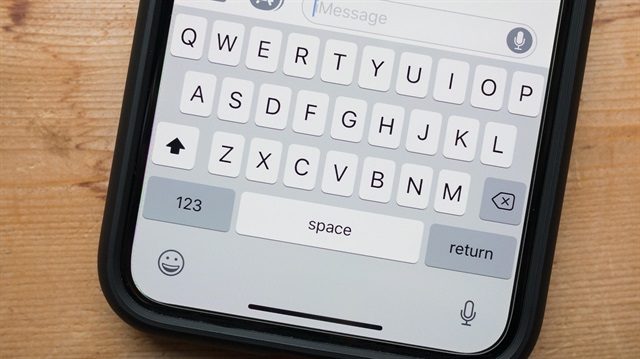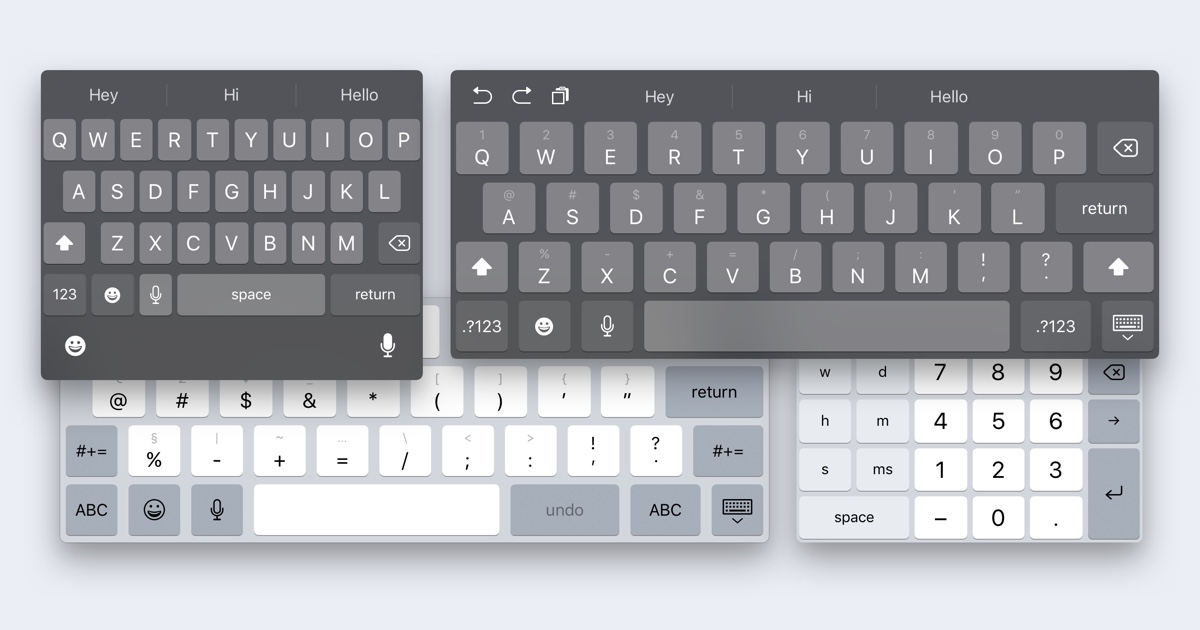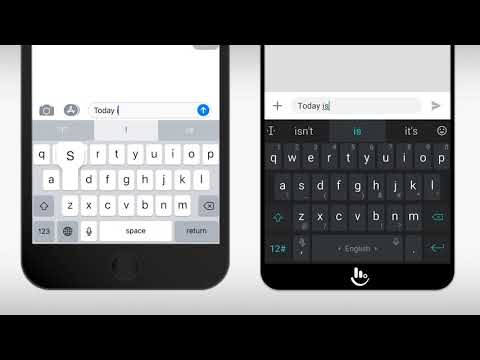Содержание
Отставание клавиатуры iPhone в iOS 15? Как это исправить
Проблемы с запаздыванием клавиатуры на iPhone могут очень раздражать. Это замедляет ваш набор текста или может даже привести к неправильному написанию слов. Проблема возникает во многих приложениях, от Сообщений и Facebook до Safari и других. Быстрое решение — сменить клавиатуру, но вы не всегда можете этого делать. Вместо этого давайте рассмотрим некоторые возможные решения для устранения задержки клавиатуры на iPhone и iPad.
- Принудительно перезагрузите телефон
- Сбросить словарь клавиатуры
- Отключить интеллектуальный ввод текста на устройстве iOS
- Включить / выключить Уменьшение движения
- Отключить все настройки клавиатуры на iPhone
- Обновите свой iPhone до последней версии iOS
1. Принудительно перезагрузите iPhone.
Первым шагом к решению любой проблемы на вашем телефоне является его перезагрузка. Выполнение принудительного перезапуска избавляет от любых незначительных сбоев и может решить проблему задержки клавиатуры на iOS 15.
- На iPhone 6S или более ранней версии: одновременно нажмите кнопки «Домой» и «Питание», пока не увидите логотип Apple.
- На iPhone 7 и 7 Plus: нажмите и удерживайте боковую кнопку и кнопку уменьшения громкости не менее 10 секунд, пока на экране не появится логотип Apple.
- На iPhone 8 или новее: быстро нажмите и отпустите кнопку увеличения громкости. Затем быстро нажмите и отпустите кнопку уменьшения громкости. Затем нажмите и удерживайте боковую кнопку, пока на экране не появится логотип Apple.
Прочтите этот пост, чтобы узнать больше о принудительном перезапуске iPhone и iPad.
2. Сбросить словарь клавиатуры.
Иногда может возникнуть проблема совместимости с данными клавиатуры из iOS 13 при переходе на iOS 14. Чтобы исправить это, сброс словаря клавиатуры является проверенным методом устранения проблем с запаздыванием клавиатуры на iPhone и iPad.
Программы для Windows, мобильные приложения, игры — ВСЁ БЕСПЛАТНО, в нашем закрытом телеграмм канале — Подписывайтесь:)
Конечно, это восстановит словарь клавиатуры по умолчанию, а все сохраненные выдуманные слова или сленг будут стерты.
- Зайдите в Настройки → Общие → Сброс.
- Нажмите «Сбросить словарь клавиатуры» и введите свой пароль. Затем нажмите «Сбросить словарь».
3. Отключите интеллектуальный ввод текста на устройстве iOS.
Функция интеллектуального ввода текста на клавиатуре iOS помогает вам печатать быстрее, предлагая следующие слова, которые вы, возможно, захотите использовать. Однако время от времени это может приводить к снижению производительности, поэтому попробуйте отключить его следующим образом:
- Зайдите в Настройки → Общие → Клавиатура.
- Прокрутите вниз и выключите интеллектуальную клавиатуру.
Если вы по-прежнему испытываете медленную работу клавиатуры на iPhone и iPad, попробуйте следующие шаги.
4. Включите / выключите «Уменьшение движения».
Настройки движения на вашем iPhone управляют эстетикой использования вашего устройства. К ним относятся визуальные эффекты, такие как переходы между приложениями и открывающаяся и закрывающаяся клавиатура. Включение или отключение такой анимации может помочь решить проблему медленной клавиатуры.
Включение или отключение такой анимации может помочь решить проблему медленной клавиатуры.
- Зайдите в Настройки → Специальные возможности.
- Выберите «Движение», чтобы просмотреть список параметров визуальных эффектов.
- Если включено уменьшение движения, выключите его. Если он уже выключен, включите его.
Посмотрите, решит ли это ваши проблемы с клавиатурой. Если нет, переходите к следующим шагам ниже.
5. Отключите все настройки клавиатуры на iPhone.
Клавиатура вашего iPhone или iPad имеет множество параметров настройки, таких как автозамена, умная пунктуация, автоматический ввод заглавных букв, проверка орфографии и т. Д.
Стоит отключить каждую из этих функций по очереди, чтобы проверить, решает ли она проблему задержки клавиатуры.
- Зайдите в Настройки → Общие.
- Выберите клавиатуру.
- Отключите каждый параметр в списке, по очереди и проверьте свою клавиатуру. Или просто отключите все и посмотрите, решит ли это проблему.

6. Обновите свой iPhone до последней версии iOS.
Вероятно, вы уже используете последнюю версию iOS или iPadOS, но в любом случае вам следует проверить, доступно ли обновление. Apple часто выпускает патчи, которые исправляют ошибки, такие как проблема с задержкой клавиатуры, поэтому вам следует устанавливать любые обновления, когда они доступны.
Перейдите в Настройки → Общие → Обновление ПО.
Если доступно обновление, следуйте инструкциям на экране, чтобы установить его.
Надеюсь, это руководство помогло вам решить проблему задержки клавиатуры на вашем iPhone или iPad. Если проблема не исчезнет, вы можете попробовать использовать клавиатуру стороннего производителя, пока Apple не предложит постоянное решение.
Читать дальше:
Программы для Windows, мобильные приложения, игры — ВСЁ БЕСПЛАТНО, в нашем закрытом телеграмм канале — Подписывайтесь:)
Похожие записи
Баги при работе с системной клавиатурой / Хабр
Взаимодействуя с приложением, мы в определенный момент активируем системную клавиатуру для набора сообщения или заполнения необходимых полей.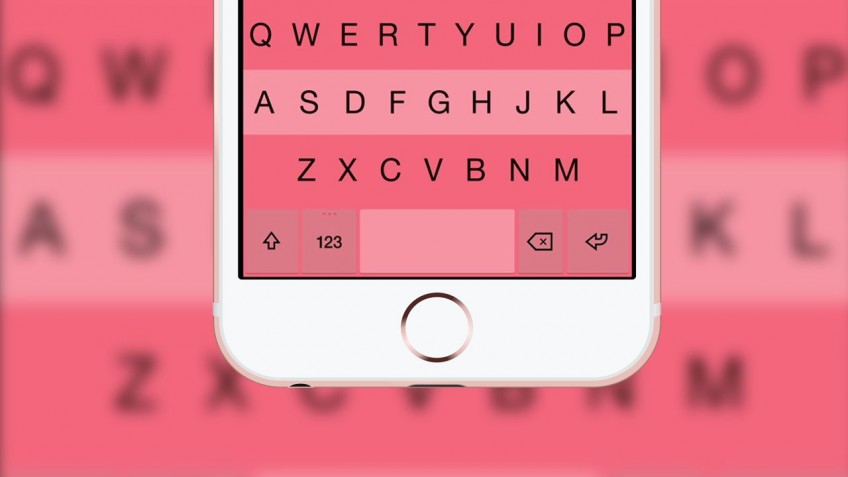 Сталкивались ли вы с ситуациями, когда клавиатура отображается, а вот поля для ввода сообщения нет или наоборот — клавиатура есть, куда вводить текст, не видно? Баги могут быть связаны как с проблемами внутри конкретного приложения, так и с общими недостатками системной клавиатуры.
Сталкивались ли вы с ситуациями, когда клавиатура отображается, а вот поля для ввода сообщения нет или наоборот — клавиатура есть, куда вводить текст, не видно? Баги могут быть связаны как с проблемами внутри конкретного приложения, так и с общими недостатками системной клавиатуры.
Константин Мордань, iOS-разработчик из Mail.ru в своей работе повидал всякое: проанализировав способы управления клавиатурой в iOS, он решил поделиться основными найденными багами и подходами, которые применял для их обнаружения и исправления.
Осторожно: под кат мы поместили много гифок, чтобы наглядно демонстрировать баги. А еще больше примеров вы найдете в видео доклада Константина на AppsConf.
Давайте для начала разберемся, как вообще можно реализовать вызов клавиатуры.
Представим, что вы разрабатываете приложение, задача которого собрать Айка (персонажа South Park) в целого канадца с помощью клавиатуры. При нажатии Айку на живот выезжает клавиатура, тем самым поднимая ноги нашего героя к голове.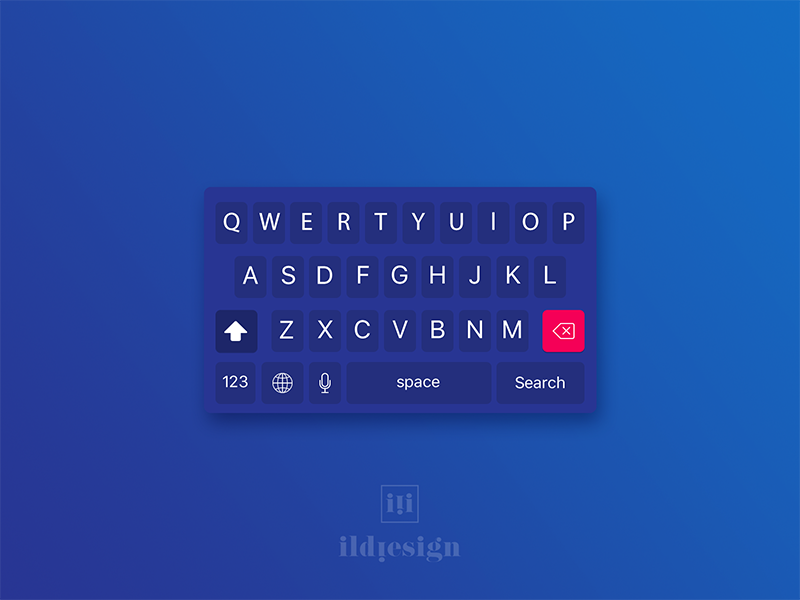
Для реализации задачи можно воспользоваться InputAccessoryView или обработкой системных уведомлений.
InputAccessoryView
Давайте рассмотрим первый вариант.
Во ViewController создаем View, которая будет подниматься вместе клавиатурой, и задаем ей фрейм. Важно, что эту View не надо добавлять в качестве subview. Далее переопределяем свойства canBecomeFirstResponder и возвращаем true. После переопределяем свойство UIResponder — inputAccessoryView и кладем туда View. Для закрытия клавиатуры добавим tapGesture и в его обработчике сбросим firstResponder, у созданной нами View.
class ViewController: UIViewController {
var tummyView: UIView {
let frame = CGRect(x: x, y: y, width: width, height: height)
let v = TummyView(frame: frame)
return v
}
override var canBecomeFirstResponder: Bool {
return true
}
override var input AccessoryView: UIView? {
return tummyView
}
func tapHandler ( ) {
tummyView. resignFirstResponder ( )
}
}
resignFirstResponder ( )
}
}
Задача выполнена, а система сама обрабатывает изменения состояния клавиатуры, показывает ее и поднимает View, которая от нее зависит.
Обработка системных уведомлений
В случае же с обработкой уведомлений нам придется самим обрабатывать уведомления из следующих групп:
- когда клавиатура будет/была показана: keyboardWillShowNotification, keyboardDidShowNotification;
- когда клавиатура будет/была скрыта: keyboardWillHideNotification, keyboardDidHideNotification;
- когда фрейм клавиатуры будет/был изменен: keyboardWilChangeFrameNotification, keyboardDidChangeFrameNotification.
Для реализации нашего кейса возьмем keyboardWilChangeFrameNotification, так как эта нотификация посылается и в случае показа клавиатуры и при ее скрытии.
Создаем keyboardTracker, в нем подписываемся на получение уведомления keyboardWillChangeFrame, а в обработчике получаем фрейм клавиатуры, конвертируем его из системы координат экрана в систему координат окна, вычисляем высоту клавиатуры и изменяем значение Y у View, которая должна подниматься клавиатурой, на эту высоту.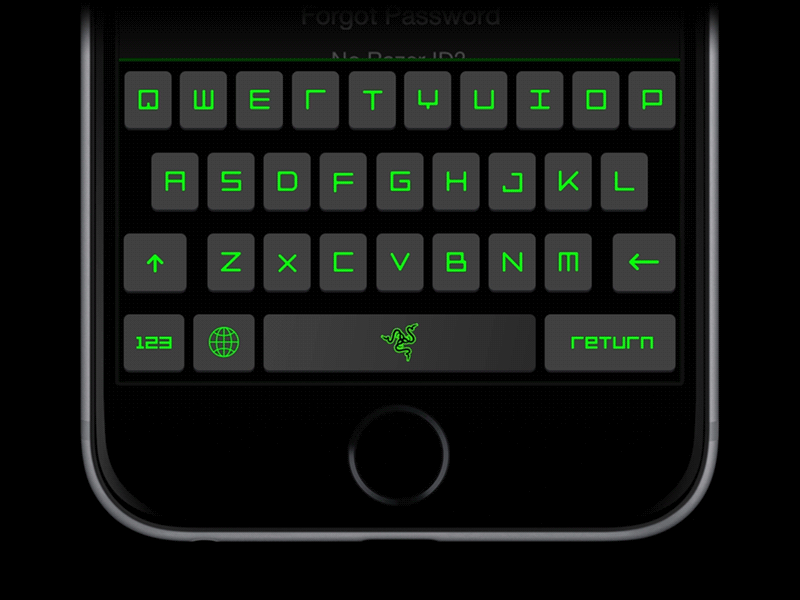
class KeyboardTracker {
func enable ( ) {
notificationCenter.add0observer(self,
seleсtor: #selector( keyboardWillChangeFrame),
name: UIResponder.keyboardWillChangeFrameNotification,
object: nil)
}
func keyboardWillChangeFrame ( notification: NSNotification) {
let screenCoordinatedKeyboardFrame =
(userInfo [ UIResponder.keyboardFrameEndUserInfoKey ] as! NSValue ) .cgRectValue
let keyboardFrame = window.convert ( screenCoordinatedKeyboardFrame, from: nil )
let windowHeight = window.frame.height
let keyboardHeight = windowHeight - keyboardFrame.minY
delegate.keyboardWillChange ( keyboardHeight )
}
}
На этом наша задача выполнена, клавиатура поднимается, собирая Айка в канадца.
Как мы видим, реализация работы с клавиатурой довольно легкая в обоих случаях, поэтому каждый волен самостоятельно выбирать подходящий способ. У себя в проекте мы сделали выбор в пользу нотификаций, поэтому дальнейшие примеры и инсайты будут связаны именно с обработкой уведомлений.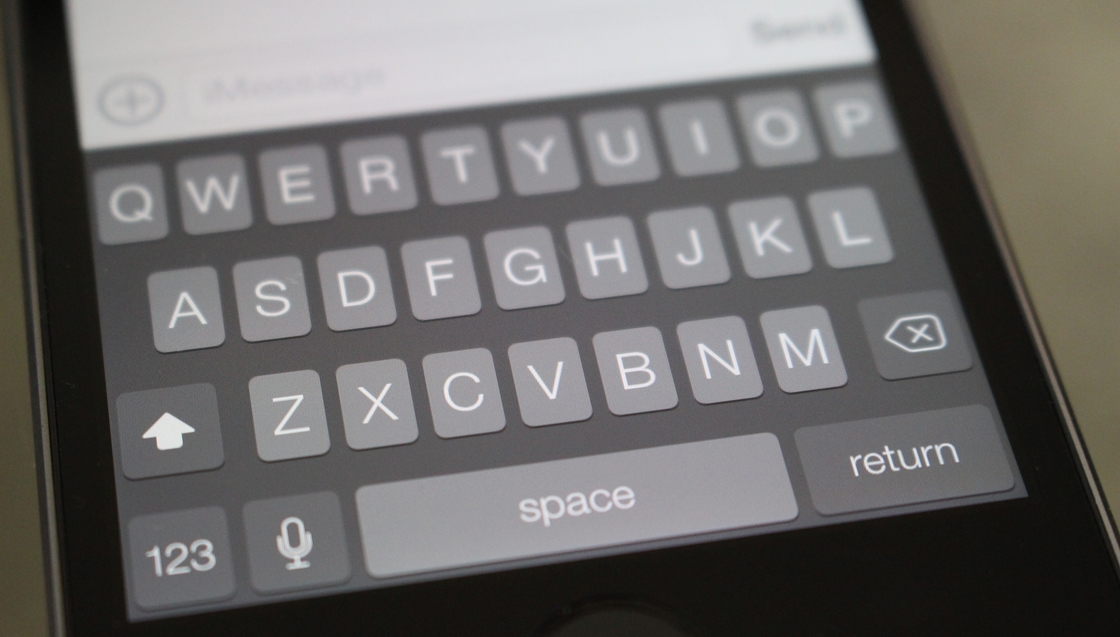
В поисках багов
Если способ вызова клавиатуры настолько прост, то откуда взяться багам? Конечно, если в приложении воспроизводится лишь сценарий открытия и закрытия клавиатуры, то проблем не возникнет. А вот если изменить привычный ход вещей, вспомнить, что использовать клавиатуру может не только наше приложение, но и другие, а пользователь может еще и переключать между ними, то сюрпризов не избежать.
Давайте рассмотрим пример. Для этого воспользуемся нашим приложением с Айком: откроем клавиатуру, переключимся в Заметки, напечатаем что-то и вернемся обратно в приложение.
Какие проблемы уже видны? Во-первых, в App Switcher отсутствует клавиатура, хотя при сворачивании приложения она была, а вместо нее виден иной контент. Во-вторых, при возврате в приложение клавиатуры все еще нет, а ноги Айка опускаются вниз экрана.
Давайте разберемся в причинах такого поведения. Как мы все помним из схемы жизненного цикла приложения переходы приложения из активного состояния в неактивной сначала в foreground, а после в background занимают время.
А что же с жизненным циклом клавиатуры? В iOS в каждую единицу времени клавиатурой может владеть лишь одно из запущенных приложений, а вот нотификации об изменении состояния клавиатуры получают все подписанные на них приложения.
При переключении из одного приложения в другое система сбрасывает его firstResponder, что выступает триггером к скрытию клавиатуры. Система отправляет сначала уведомление keyboardWillHide для исчезновения клавиатуры, а затем keyboardDidHideNotification. Уведомление улетает и во второе приложение. В новом приложении мы открываем клавиатуру: система посылает keyboardWillShowNotification для появления клавиатуры и затем досылает keyboardDidShowNotification — демо, с фазами цикла.
Если вы посмотрите отрывок доклада (с 8:39), то увидите момент, когда после скрытия клавиатуры система посылает keyboardDidHideNotification для перехода первого приложения в неактивное состояние. При переключении в приложение для спорта и запуске клавиатуры система посылает keyboardWillShowNotification. Но так как процесс переключения и запуска быстр, а время перехода между фазами жизненного цикла бывает длиннее, то полученное уведомление обработает не только приложение для спорта, но и приложение для пива, которое еще не успело уйти в background.
Но так как процесс переключения и запуска быстр, а время перехода между фазами жизненного цикла бывает длиннее, то полученное уведомление обработает не только приложение для спорта, но и приложение для пива, которое еще не успело уйти в background.
Разобравшись в причинах, давайте теперь найдем решение проблемы с Айком.
Плохое решение
Первым в голову приходит идея отписки/подписки на уведомления при сворачивании/разворачивании приложения через enable/disable KeyboardTracker.
Для отписки используем метод applicationWillResignActive или обработчик аналогичного уведомления от системы, для подписки — applicationDidBecomeActive, но, чтобы ничего не упустить, мы еще поставим нотификацию при методе applicationWillEnterForeground, который вызывается когда приложение заходит в foreground, но еще не становится активным.
При запуске клавиатуры в приложении скорее всего все пройдет успешно, а вот при более сложных тестах, например, открытии клавиатуры и попытки записи голосового набора, решение работать не будет.
Что произошло? После нажатия на кнопку набора голосового сообщения, у приложения сбросился firstResponder, клавиатура закрылась, вызвался метод applicationWillResignActive и мы отписались от нотификаций. После закрытия алерта система восстановила стейт приложения, но до того как вызвался метод applicationWillEnterForeground и тем более applicationDidBecomeActive.
Хорошее решение
Иное решение — это применение защитного бульчика (Bool).
var wasTummyViewFirstResponderBeforeApp0idEnterBackground
func willResignActive( notification: NSNotification) {
wasTextFieldFirstResponderBeforeAppDidEnterBackground = tummyView.isFirstResponder
}
func willEnterForeground ( notification: NSNotification) {
if wasTextFieldFirstResponderBeforeAppDidEnterBackground {
UIView.performWithourAnimation {
tummyView.becomeFirstResponder ( )
}
}
}
Запоминаем, была ли открыта клавиатура перед тему, как приложение перестало быть активным, а в методе applicationWillEnterForeground восстанавливаем предыдущий стейт. Единственное, что осталось исправить, — это дыру в app switcher.
Единственное, что осталось исправить, — это дыру в app switcher.
app switcher
В app switcher отображаются снэпшоты приложений, которые делает система после перехода приложения в бэкграунд. В скриншоте видно, что снэпшот нашего приложения сделан в момент, когда клавиатура уже используется другим приложением. Это не критично, но и для исправления требуется всего пара кликов.
Неплохое решение
Решение можно позаимствовать у банковских приложений, которые научились скрывать чувствительные данные, а еще почитать у Apple.
Скрыть данные можно в методе applicationDidEnterBackground, заблюрить и показать splash screen, а в методе applicationWillEnterForeground вернуться к обычной иерархии вьюх.
Нам этот вариант не подходит, так как к моменту вызова метода applicationDidEnterBackground у нашего приложения уже нет клавиатуры.
Хорошее решение
Воспользуемся уже знакомыми методами willResignActive, willEnterForeground и didBecomeActive.
Пока у нашего приложения еще есть клавиатура, необходимо в методе willResignActive создать собственный снэпшот приложения и положить его в иерархию.
func willResignActive( notificaton: NSNotification) {
let keyWindow = UIApplication.shared.keyWindow
imageView = UIImageView( frame: keyWindow.bounds)
imageView.image = snapshot ( )
let lastSubview = keyWindow.subviews.last
lastSubview( imageView)
}
В методах willEnterForeground и didBecomeActive восстанавливаем иерархию вьюх и удаляем наш снэпшот.
func willEnterForeground( notification: NSNotification) {
imageView.removeFromSuperview( )
}
func didBecomeActive( notification: NSNotification) {
imageView.removeFromSuperview( )
}
В итоге мы исправили оба кейса: в app switcher красивая картинка и клавиатура при переключении больше не прыгает. Казалось бы, не такие и важные вещи, но для продуктовой разработки эти моменты крайне важны.
Плохая новость
Наше успешное решение проблемы Айка касалось случая, когда перед сворачиванием приложения была открыта клавиатура. Если же переключение происходит без разворачивания клавиатуры, то мы вновь увидим, что ноги нашего Айка упали внизу.
Это не проблема только нашего приложения, такое поведение наблюдается и у Facebook, работающего с нотификациями, и даже у iMessage, использующего для управления клавиатурой inputAccessoryView. Это происходит из-за того, что перед переходом в фон приложения успевают обработать чужие клавиатурные нотификации.
interactively keyboard dismissing
Добавим немного функционала нашему приложению с Айком, научив программу интерактивно скрывать клавиатуру.
Плохое решение
Один из способов сделать такой функционал — это менять фрейм клавиатурной вьюхе. Создаем panGestureRecognizer, в его обработчике высчитываем новое значение координаты Y для клавиатуры, в зависимости от положения нашего пальца, находим клавиатурное вью и обновляем ей значение координаты Y.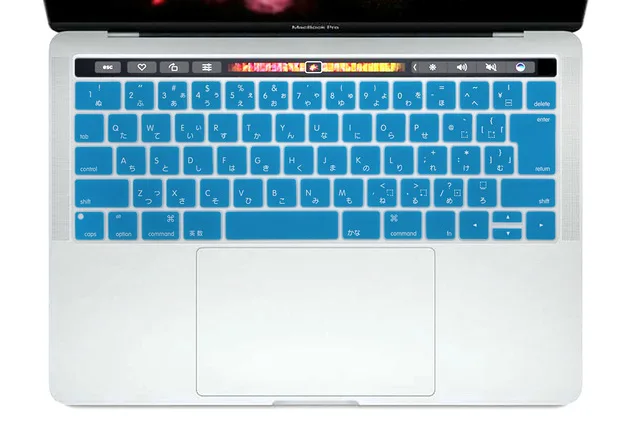
func panGestureHandler( ) {
let yPosition: CGFloat = value
keyboardView( )?.frame.origin.y = yPosition
}
Клавиатура отображается в отдельном окне, поэтому нужно пробежаться по всему массиву окон у приложения, у каждого элемента массива проверить является ли оно клавиатурным окном и, если да, достать из него вьюху, которая показывают клавиатуру.
func keyboardView( ) -> UIView? {
let windows = UIApplication.shared.windows
let view = windows.first { (window) -> Bool in return keyboardView( fromWindow: window) != nil
}
return view
}
К сожалению, это решение не будет нормально работать на iPhone X и выше, так как при движении пальца можно слегка задеть нижний индикатор, отвечающий за сворачивание приложение. После этого интерактивное скрытие перестает работать.
Проблема кроется в массиве окон.
После жеста система создает новое клавиатурное окно, поверх существующего. Немыслимо, но это правда. В итоге получается, что в массиве лежит два клавиатурных окна с одинаковыми координатами, но первое скрыто.
Немыслимо, но это правда. В итоге получается, что в массиве лежит два клавиатурных окна с одинаковыми координатами, но первое скрыто.
Получается, что, итерируясь по массиву окон, мы находим первое, удовлетворяющее условия, и начинаем с ним работать, не смотря на то, что оно скрыто.
Как это исправляется? Переворачиванием массива окон.
func panGeastureHandler( ) {
let yPosition: CGFloat = 0.0
keyboardView( )?.frame.origin.y = yPosition
}
func keyboardView( ) -> UIView? {
let windows = UIApplication.shared.windows.reversed( )
let view = windows.first { (window) -> Bool in
return keyboardView( fromWindow: window) != nil
}
return view
}Особенности работы с клавиатурой на iPad
У клавиатуры на iPad помимо обычного состояния есть undocked состояние. Пользователь может перемещать ее по экрану, делить на две части и даже запускать приложение в режиме slide over (поверх другого). Конечно же, важно, чтобы во всех эти режимах клавиатура работала без багов.
Конечно же, важно, чтобы во всех эти режимах клавиатура работала без багов.
Проверим на нашем Айке.
Увы, сейчас это не так. После того, как пользователь начинает двигать клавиатуру по экрану, ноги Айка улетают выше головы и появляются на месте только после следующего открытия клавиатуры. Попробуем это исправить на кейсе со сплитом клавиатуры.
Причины
Начнем с анализа уведомлений. После нажатия на кнопку split получаем две группы уведомлений — keyboardWillChangeFrameNotification, keyboardWillHideNotification, keyboardDidChangeFrameNotification, keyboardDidHideNotification. Отличие групп лишь в координатах клавиатуры.
Когда мы нажимаем на кнопку split, клавиатура уменьшается, и приходит первая группа уведомлений. Когда клавиатура разделилась и поднялась наверх — мы получили вторую пачку уведомлений.
Важно то, что мы получаем уведомления о том, что клавиатура скрылась, но но ни одного о том, что она показывается. Это, кстати, еще один плюс в пользу того, чтобы использовать keyboardWillChangeFrameNotification.
Почему же тогда ноги Айка улетают, как только мы начинаем двигать клавиатуру по экрану?
В этот момент система посылает нам keyboardWillChangeFrameNotification, но координаты, которые там лежат — (0.0, 0.0, 0.0, 0.0), так как система не знает, в какой именно точке окажется клавиатура, после того как движение закончится.
Если подставить нули в текущий код, который обрабатывает изменение фрейма клавиатуры, окажется, что высота клавиатуры равна высоте окна. Вот и причина, почему ноги Айка вылетают за пределы экрана.
Хорошее решение
Чтобы решить нашу проблему, для начала научимся понимать, когда клавиатура находится в undocked-режиме и пользователь может двигать ее по экрану.
Для этого достаточно сравнить высоту окна и maxY клавиатуры. Если они равны, то клавиатура в своем обычном состоянии, если maxY меньше высоты окна, то пользователь двигает клавиатуру. В результате в keyboardTracker появляется следующий код:
class KeyboardTracker {
func enable( ) {
notificationCenter. addObserver( self,
selector:#selector( keyboardWillChangeFrame),
name:UIResponder.keyboardWillChangeFrameNotification,
object:nil)
}
func keyboardWillChangeFrame( notification: NSNotification) {
let screenCoordinatedKeyboardFrame =
(userInfo[UIResponder.keyboardFrameEndUserInfoKey] as! NSValue).cgRectValue
let leyboardFrame = window.convert ( screenCoordinatedKeyboardFrame, from: nil)
let windowHeight = window.frame.height
let keyboardHeight = windowHeight - keyboardFrame.minY
let isKeyboardUnlocked = isIPad ( ) && keyboardFrame/maxY < windowHeight
if isKeyboardUnlocked {
keyboardHeight = 0.0
}
delegate.keyboardWillChange ( keyboardHeight)
}
}
addObserver( self,
selector:#selector( keyboardWillChangeFrame),
name:UIResponder.keyboardWillChangeFrameNotification,
object:nil)
}
func keyboardWillChangeFrame( notification: NSNotification) {
let screenCoordinatedKeyboardFrame =
(userInfo[UIResponder.keyboardFrameEndUserInfoKey] as! NSValue).cgRectValue
let leyboardFrame = window.convert ( screenCoordinatedKeyboardFrame, from: nil)
let windowHeight = window.frame.height
let keyboardHeight = windowHeight - keyboardFrame.minY
let isKeyboardUnlocked = isIPad ( ) && keyboardFrame/maxY < windowHeight
if isKeyboardUnlocked {
keyboardHeight = 0.0
}
delegate.keyboardWillChange ( keyboardHeight)
}
}
Мы кастомно задали высоту равную нулю и теперь при движении клавиатуры ноги Айка опускаются вниз и фиксируются там.
Единственное оставшееся недоразумение — это тот факт, что при сплите клавиатуры ноги Айка не сразу опускаются вниз.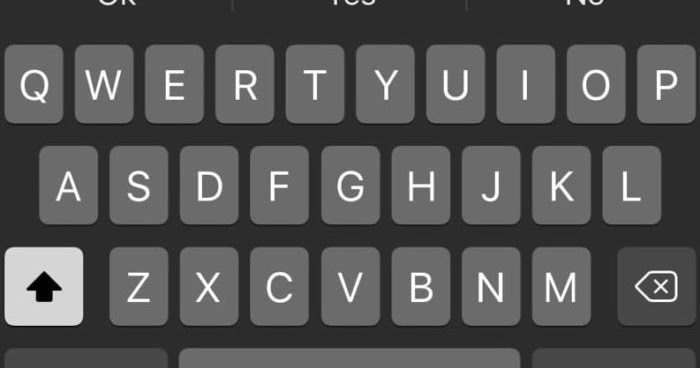 Как это исправить?
Как это исправить?
Научим keyboardTracker работать не только с keyboardWillChangeFrameNotification, но и с keyboardDidChangeFrame. Новый код писать не придется, достаточно добавить проверку, что это iPad, чтобы не делать лишних вычислений.
class KeyboardTracker {
func keyboardDidChangeFrame( notification: NSNotification) {
if isIPad ( ) == false {
return
}Как же обнаружить баги?
Обильное логирование
На нашем проекте логи пишутся в следующем формате: в квадратных скобках имя модуля и сабмодулей, к которому относится лог, а затем текст самого лога. Например, вот так:[keyboard][tracker] keyboardWillChangeFrame: calculated height - 437.9
В коде это выглядит следующим образом — создается logger с верхнеуровневым тэгом и передается в трекер. Внутри трекера от logger отпочковывается дочерний logger с тэгом второго уровня, который и используется для логирования внутри класса.
class KeyboardTracker {
init(with logger: Logger) {
self.trackerLogger = logger.dequeue(withTag: "[tracker]")
}
func keyboardWillChangeFrame(notification: NSNotification) {
let height = 0.0
trackerLogger.debug("\(#function): calculated height - \(height)")
}
}
Таким образом я залогировал весь keyboardTracker, что хорошо. При обнаружении же тестировщиками проблем я брал файл с логами и искал, где именно не сошлись фреймы. Это занимало слишком много времени, поэтому кроме логирования стали применяться и другие приемы.
Watchdog
У нас на проекте для оптимизации UI потока используется Watchdog. Об этом рассказывал Дмитрий Куркин на одном из прошлых AppsConf.
Watchdog — это процесс или поток, который следит за другим процессом или потоком. Такой механизм позволяет отслеживать состояние клавиатуры и зависящих от нее вьюх и сообщать о возникающих проблемах.
Для реализации такого функционала создаем таймер, который будет раз в секунду проверять корректность расположения вьюхи с ногами Aйка или при ошибках логировать это.
class Watchdog {
var timer: Timer?
func start ( ) {
timer = Timer ( timeInterval: 1.0, repeats: true, block: { ( timer ) in
self.woof ( )
} )
}
}
Кстати, логировать можно не только конечные результаты, но и промежуточные расчеты.
В итоге обильное логирование + Watchdog давало точные данные о проблеме, состоянии клавиатуры и уменьшало время на исправление багов, но мало чем помогало бета-пользователям, которым приходилось терпеть ошибки до следующего релиза.
А что если watchdog можно обучить не только находить проблемы, но и исправлять их?
В код, где watchdog дает заключение о том, что координаты вьюх не сходятся, дописываем метод fixTummyPosition и автоматически ставим координаты на место.
В этом варианте у меня в логах скапливается куча полезной информации, а пользователи вообще не замечают визуальных проблем. Это вроде отлично, но теперь не получится узнавать о каких-либо проблемах с клавиатурой.
Это вроде отлично, но теперь не получится узнавать о каких-либо проблемах с клавиатурой.
На помощь приходит добавление в метод watchdog возможности генерации тестового крэша при обнаружении ошибки. Конечно, этот код добавляется под ремоут конфигом.
Теперь, после очередного релиза, можно включить генерацию тестового креша и, если у какого пользователя возникают проблемы с клавиатурой, его приложение крэшится и благодаря собранным логам можно фиксить баги.
Dashboard
Последний прием, который мы ввели — это отправка статистики в том момент, когда wahtchdog фиксировал статистику. По полученным данным мы построили график количества выявляемых ошибок и уже после первой итерации число срабатываний удалось уменьшить в четыре раза. Конечно, до нуля снизить проблемы не удалось, но основные жалобы от пользователей прекратились.
Уже на следующей неделе в Питере пройдет Saint AppsConf, на которой можно задать вопросы не только Константину, но и многочисленным докладчикам iOS-трека.
9 лучших внешних клавиатур для iPhone 6 Plus
Большой размер нового iPhone 6 Plus по праву делает его универсальным iOS-гаджетом. Действительно, зачем таскать с собой iPhone и iPad, если телефон с большим дисплеем может с успехом справляться с задачами обоих устройств? Хотя iPhone 6 Plus не заменит полноценный компьютер, который мы используем для более серьезных задач, у него есть необходимые возможности для определенных типов задач. Например, работа с текстом, когда вы вдали от своего рабочего места. Дисплей iPhone 6 Plus достаточно большой, чтобы сделать текст удобочитаемым в ландшафтной ориентации. Единственное, чего вам будет не хватать, это удобной физической клавиатуры. О них и пойдет речь далее.
Говоря о клавиатуре для iPhone 6 Plus, стоит учитывать, что она должна быть достаточно большой, чтобы на ней было удобно печатать, но не такой громоздкой, чтобы она вызывала трудности с транспортировкой и занимала много места в вашей сумке. Также клавиатура должна иметь подставку или иной механизм крепления телефона.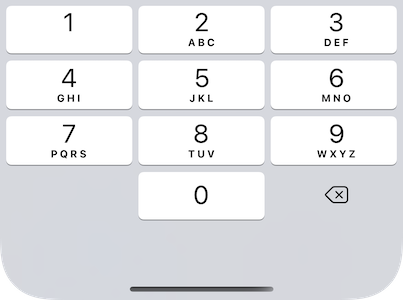 Ну и, самое главное, она должна быть недорогой, поскольку это всего лишь дополнительный аксессуар и тратить на него большую сумму денег просто нет смысла.
Ну и, самое главное, она должна быть недорогой, поскольку это всего лишь дополнительный аксессуар и тратить на него большую сумму денег просто нет смысла.
Существует множество клавиатур для iPad или iPad mini, которые вполне успешно можно использовать и с iPhone 6, благодаря его размерам. Это также стоит учитывать, если вы собираетесь приобрести «универсальное» решение.
Клавиатуры Microsoft
Многие люди даже не догадываются, что Microsoft производит различную периферию уже целую вечность и недавно компания создала пару потрясающих мобильных клавиатур.
Universal Mobile Keyboard (80 $)
Одной из них является Universal Mobile Keyboard, которая стоит порядка 80 $ и прекрасно работает как с Windows, так и iOS и Android (к тому же, в ней даже нет клавиши Win, которая так характерна для периферии Microsoft).
Клавиши Universal Mobile Keyboard прикрыты элегантной крышкой из крепкого, но довольно эластичного пластика с покрытием «софт-тач». Она удобна, но имеет небольшой минус — «прорезиненное» покрытие как магнит притягивает к себе пыль.
Эта самая крышка по совместительству выполняет еще и роль подставки и благодаря способу крепления может использоваться как для планшета, так и для смартфона. При этом, вы можете прикрепить крышку-подставку к клавиатуре с помощью магнитов или работать отдельно, расположив ее в удобном месте на столе.
К сожалению, подставка Universal Mobile Keyboard подходит для iPhone 6 Plus (и его младшего брата iPhone 6) не совсем идеально. В горизонтальном положении телефон держится великолепно (как без чехла, так и в чехле), но вот в вертикальном положении из-за cкругленных краев, iPhone держится недостаточно хорошо. Однако, если развернуть подставку на 180ᵒ, то iPhone держится довольно устойчиво и можно не бояться использовать его таким образом.
И хотя эта клавиатура имеет ограничения по сравнению с полноразмерными клавиатурами, на ней очень удобно печатать, причем даже вслепую. На Universal Mobile Keyboard присутствуют дополнительные клавиши, такие как Lock-screen, Mute, Громкость, Play/Pause, Поиск, а также клавиша для быстрого переключения между режимами iOS, Android и Windows.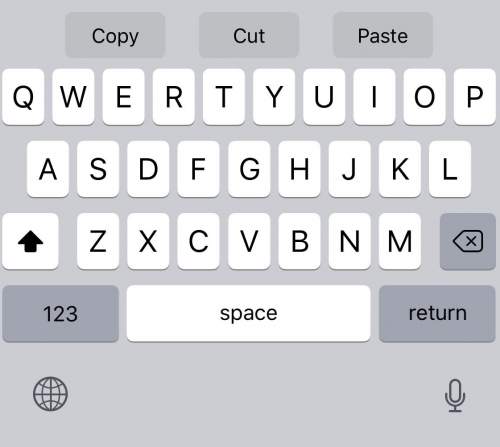 Клавиатуру можно использовать одновременно с тремя устройствами, работающими под этими ОС.
Клавиатуру можно использовать одновременно с тремя устройствами, работающими под этими ОС.
Несмотря на неидеальную совместистимость Universal Mobile Keyboard с iPhone 6 Plus (работа в вертикальной ориентации), ее можно смело порекомендовать как отличный походный вариант. Она очень компактна и позволяет с удобством печатать даже вслепую.
Wedge Mobile Keyboard (80 $)
Еще одна удобная портативная клавиатура от Microsoft, это Wedge Mobile Keyboard. Она также довольно компактна и имеет крышку из прорезиненного пластика, которая помимо защитных функций выполняет роль подставки. Сложив ее пополам, вы получите удобную подставку. С обычными смартфонами она практически не совместима, из-за их малых размеров, но вот с планшетами и более крупными телефонами, как iPhone 6 Plus работает отлично. Конфигурация клавиш в клавиатуре почти не отличается от предыдущей модели, в ней также есть дополнительные клавиши управления, разве что здесь присутствует клавиша Win.
Яндекс. Маркет
Маркет
Клавиатуры ZAGG
Известный производитель аксессуаров для мобильных устройств ZAGG, также предлагает две портативных клавиатуры, которые особенно удобны в использовании с iPhone 6 Plus.
ZAGGkeys Flex (80 €)
ZAGGkeys Flex — это ультра-портативная клавиатура. В сложенном виде она выглядит не очень презентабельно, однако с ее помощью можно очень удобно печатать. Тот самый некрасивый чехол, который портит вид, легко снимается и складывается, превращаясь в на удивление крепкую подставку для телефона. Клавиатура имеет mac-раскладку и дополнительные клавиши управления.
ZAGGkeys Universal (70 €)
ZAGGkeys Universal имеет изогнутую форму и элегантный дизайн. Клавиатура прикрыта жесткой пластиковой крышкой, которая одновременно служит подставкой. Перевернув ее, мы получаем удобный док, который прекрасно подходит к iPhone 6 Plus. Эта клавиатура больше размерами, чем Flex, но за счет эргономичного дизайна она более удобна и имеет более презентабельный вид.
Apple Wireless Keyboard
Несмотря на то, что официальная клавиатура Apple является периферийным устройством для Macintosh, она также прекрасно работает с iOS-устройствами, хоть в ней и нет специфических клавиш управления для iOS. Ее размеры больше, чем у клавиатур описанных выше, но все же она остается достаточно компактной, чтобы обеспечить вам мобильность во многих случаях.
Яндекс.Маркет
Чтобы удерживать iPhone во время печати, нужно воспользоваться специальным чехлом, например Origami Workstation (30 $).
Это достаточно крепкий кейс с жесткой откидной обложкой, которая открывается, а затем складывается в пирамидальную подставку. И хотя этот чехол предназначен для iPad, он также отлично работает с любым планшетом или смартфоном, так что с установкой iPhone 6 Plus нет никаких проблем.
Origami Workstation имеет фирменное крепление, позволяющее чехлу удерживаться на клавиатуре даже в рабочем режиме, что очень удобно.
Более простым и не таким затратным решением являются простые держатели, например WINGStand (12 $). Это миниатюрная пластиковая подставка (в белом и черном цветах), состоящая из двух частей, которые крепятся к iPhone на манер прищепки.
Прищепки можно сдвинуть, расположив и на корпусе как вам удобно, поэтому iPhone отлично стоит как в горизонтальном режиме, так и в вертикальном. Конструктивно предусмотрено также крепление WINGStand и к клавиатуре — благодаря цилиндрической форме у основания, держатель надевается на нее и сидит очень плотно.
Тем не менее, крепить iPhone к клавиатуре вовсе необязательно и вы можете расположить его рядом на столе. Поэтому WINGStand можно использовать не только для печати, но и для просмотра видео, например.
Складные клавиатуры
Еще одна разновидность портативных клавиатур — это складные клавиатуры, которые имеют очень компактные габариты в сложенном состоянии и позволяют легко поместить их сумку или даже большой карман.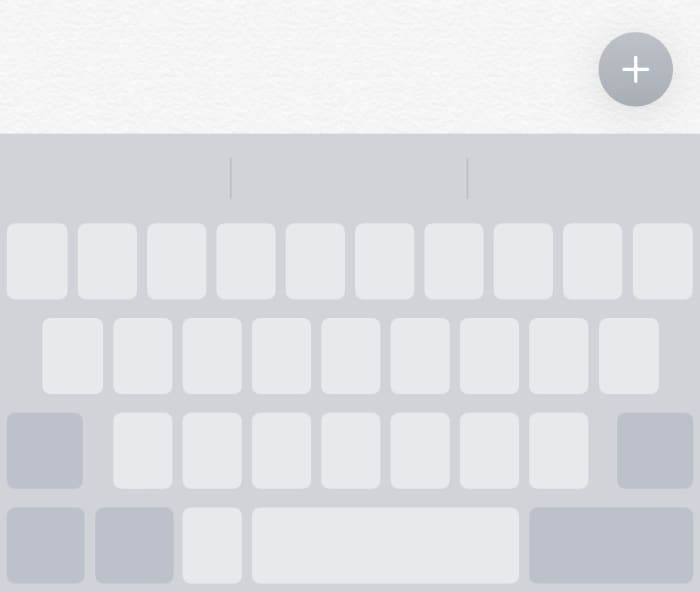
Такая конструкция не нова. Думаю, некоторые из вас помнят замысловатые складывающиеся клавиатуры, которые лет десять назад были доступны для КПК Palm и других подобных штуковин. Вот один из таких экземпляров, возможно у вас была такая же.
К сожалению, те винтажные клавиатуры, даже если они у вас сохранились, не поддерживают подключения по Bluetooth, так что использовать их iPhone не получится. При желании можно отыскать версии с Bluetooth, но они скорее всего обойдутся вам в кругленькую сумму, поскольку производство тех клавиатур уже давно прекращено. Однако, существует множество современных клавиатур такого типа, на любой вкус.
Verbatim Wireless Bluetooth Mobile Keyboard (86 $)
Эта клавиатура складывается пополам и в верхней ее части имеется специальный слот для хранения комплектной подставки. Подставка может удерживать iPhone 6 Plus только в горизонтальном положении, но имеет довольно неустойчивую, по сравнению с другими аналогами, конструкцию.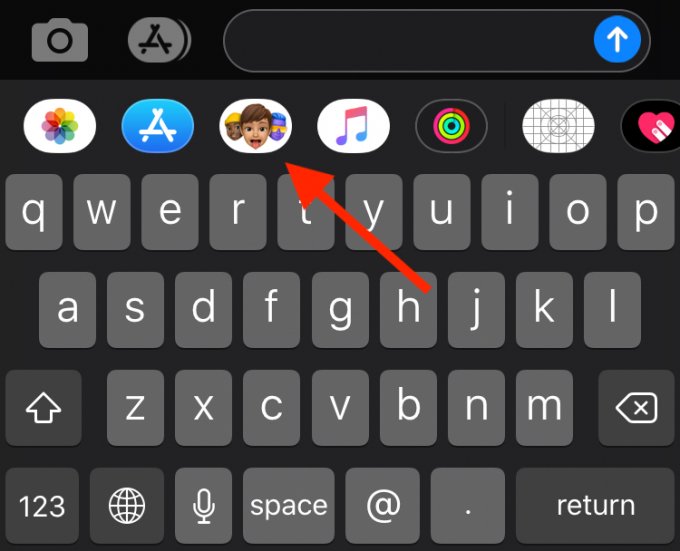
Сама клавиатура крепкая, независимо от того в сложенном состоянии она находится или нет. Она имеет крупные клавиши с мягким ходом и четкими нажатиями. Однако вам нужно будет привыкнуть одной особенности — в этой клавиатуре короткий пробел, поэтому клавиши Alt и Command находятся в том месте, где ваши пальцы ожидают встретить пробел. В комплекте с клавиатурой Verbatim поставляет качественный кожаный чехол, который защитит вашу клавиатуру, когда вы ее не используете.
iWerkz Universal Foldable Bluetooth Keyboard (35 $)
Клавиатура iWerkz во многом похожа на предыдущую, она полноразмерная и имеет схожие с клавиатурами ноутбуков габариты. В сложенном состоянии она очень компактная, ее размер немногим больше размеров самого iPhone 6 Plus. В iWerkz есть дополнительные функциональные клавиши и твердый пластиковый кейс, который складывается, превращаясь в удобную подставку.
LapWorks Amigo (140 $)
Есть еще более компактные клавиатуры, которые в сложенном состоянии занимают еще меньше места.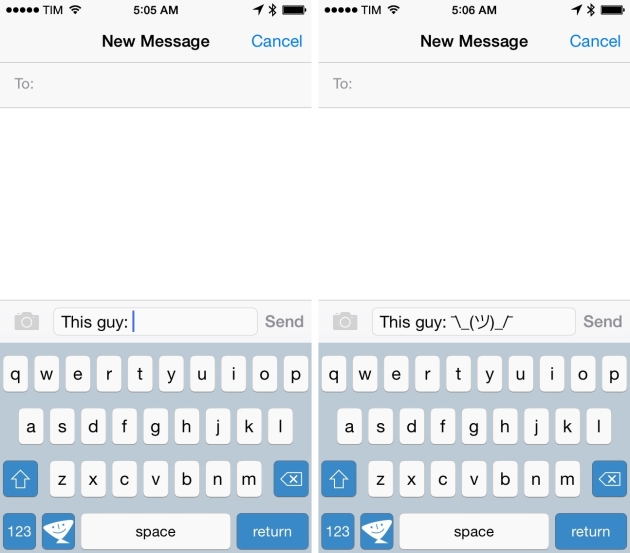 LapWorks Amigo, в отличие от своих конкурентов, складывается не вдвое, а вчетверо. Это полностью универсальная клавиатура, которая работает с iOS, Android или любыми устройствами с Bluetooth. В комплекте LapWorks Amigo идет подставка для планшетов и смартфонов, с iPhone 6 Plus ее удобно использовать только в горизонтальном режиме.
LapWorks Amigo, в отличие от своих конкурентов, складывается не вдвое, а вчетверо. Это полностью универсальная клавиатура, которая работает с iOS, Android или любыми устройствами с Bluetooth. В комплекте LapWorks Amigo идет подставка для планшетов и смартфонов, с iPhone 6 Plus ее удобно использовать только в горизонтальном режиме.
Настольные варианты использования
Logitech Multi-Device Keyboard K480 (50 $)
Клавиатура от Logitech довольно больших размеров и для нее сложно представить мобильный сценарий использования, однако она интересна своей многогранностью, прекрасному дизайну и приятным тактильным ощущениям.
Эта клавиатура работает с несколькими операционными системами (iOS, OS X, Android и Windows), а также имеет удобное колесико для их быстрого переключения (видите яркую желтую крутилку в вернем левом углу, это оно и есть). В Multi-Device Keyboard K480 есть большой слот для установки гаджетов, куда легко поместится планшет или смартфон, или даже оба устройства сразу. Особого внимания заслуживают клавиши, они крупные, имеют удобные скошенные поверхности и придают клавиатуре вид печатной машинки — смотрится очень здорово. Возможно они слишком громко щелкают, но для кого-то это может быть даже дополнительным плюсом. Также радует цена клавиатуры, которая значительно ниже аналогичных устройств.
Особого внимания заслуживают клавиши, они крупные, имеют удобные скошенные поверхности и придают клавиатуре вид печатной машинки — смотрится очень здорово. Возможно они слишком громко щелкают, но для кого-то это может быть даже дополнительным плюсом. Также радует цена клавиатуры, которая значительно ниже аналогичных устройств.
Яндекс.Маркет
Заключение
Несмотря на то, что при использовании этих клавиатур можно выполнять на iPhone 6 Plus более-менее серьезные задачи, я не стал бы использовать его в качестве основного рабочего места. iPhone 6 Plus меньше iPad mini и даже на его большем, по сравнению с другими смартфонами, экране иногда возникают ситуации, когда банально не хватает места. Однако, в качестве дополнительного рабочего инструмента связка iPhone 6 Plus и портативная внешняя клавиатура будет очень хороша. Такая клавиатура была бы прекрасным спутником для вашего iPhone, например, когда вы отправляетесь отпуск или поездку, где компьютер будет вам недоступен, а работать с текстами иногда приходится. Клавиатура займет совсем мало места в вашей сумке, но сможет здорово выручить, когда в этом возникнет необходимость.
Клавиатура займет совсем мало места в вашей сумке, но сможет здорово выручить, когда в этом возникнет необходимость.
via
Как использовать сторонние клавиатуры на iPhone или iPad с iOS 8
В iOS 8 добавлена поддержка сторонних клавиатур. Теперь пользователи iPhone и iPad могут, наконец, поменять клавиатуру и использовать некоторые из них.
клавиатуры, доступные на устройствах Android
. Печать свайпом теперь доступна и для пользователей iPhone.
Apple также добавила клавиатуру QuickType, которая предлагает подсказки следующего слова над клавиатурой. В будущем, если появится новая классная функция клавиатуры — например, предсказание слов или ввод текста — вы можете установить клавиатуру стороннего производителя, чтобы получить ее немедленно.
Получите сторонние клавиатуры
СВЯЗАННЫЕ С:
5 замен клавиатуры Android, которые помогут вам печатать быстрее
Во-первых, вам необходимо установить на свое устройство одну или несколько сторонних клавиатур. Это просто приложения, и они доступны в App Store, как и другие приложения.
Это просто приложения, и они доступны в App Store, как и другие приложения.
Вот некоторые из клавиатур, которые Apple представит в App Store для запуска iOS 8:
-
SwiftKey
(бесплатно)
: Бесплатная клавиатура, которая пытается обеспечить более точные прогнозы. Он направлен на изучение ваших привычек набора текста путем создания профиля слов, которые вы используете. Он может синхронизировать этот профиль на всех ваших устройствах, но вы можете отключить эту функцию. SwiftKey также включает в себя функции быстрого ввода текста и является полностью бесплатным. Это отличная клавиатура для начала, если вы хотите играть на другой клавиатуре. -
Swype
($0.99)
: Это оригинальная клавиатура, которая изобрела жесткую клавиатуру. Сообщается, что у него все еще есть преимущество, когда дело доходит до считывания. -
Гибкий
($0.
 99)
99)
: Fleksy — это минималистичная клавиатура, которая использует жесты смахивания и другие неочевидные действия для ускорения набора текста. Для него также доступно довольно много тем. -
Стек MyScript
(бесплатно)
: Вы когда-нибудь пользовались устройством Palm OS? Эта клавиатура работает аналогичным образом — вы пишете символ пальцем, а клавиатура преобразует ваш набросок в букву. -
KuaiBoard
($1.99)
: Эта клавиатура в основном представляет собой буфер обмена, который помогает при вводе повторяющегося текста.
Эти клавиатуры демонстрируют, что теперь возможно на iOS. Есть теперь даже GIF-клавиатура — вроде
Риффси
— для быстрой вставки анимированных GIF-файлов в другие приложения.
Включить сторонние клавиатуры
Чтобы включить новую клавиатуру после ее установки, вам нужно будет зайти в настройки после ее установки. Перейдите в Настройки> Общие> Клавиатуры> Клавиатуры. Нажмите «Добавить новую клавиатуру» и выберите только что установленную клавиатуру.
Перейдите в Настройки> Общие> Клавиатуры> Клавиатуры. Нажмите «Добавить новую клавиатуру» и выберите только что установленную клавиатуру.
Здесь вы можете включить несколько сторонних клавиатур, чтобы потом легко переключаться между ними.
Дайте клавиатуре доступ в Интернет
Чтобы предоставить клавиатуре полный доступ к Интернету — например, позволяя SwiftKey синхронизировать ваш профиль набора текста на всех ваших устройствах — коснитесь имени добавленной клавиатуры на экране «Клавиатуры» и включите «Разрешить полный доступ».
Apple отмечает, что это может быть проблемой безопасности, поскольку клавиатура потенциально может передавать вводимые вами личные данные, такие как пароль или данные кредитной карты. По этой причине клавиатуры по умолчанию не имеют доступа в Интернет, и вам не нужно включать доступ в Интернет, чтобы использовать любую клавиатуру. Некоторые функции клавиатуры, например синхронизация SwiftKey, могут быть доступны только при наличии доступа в Интернет.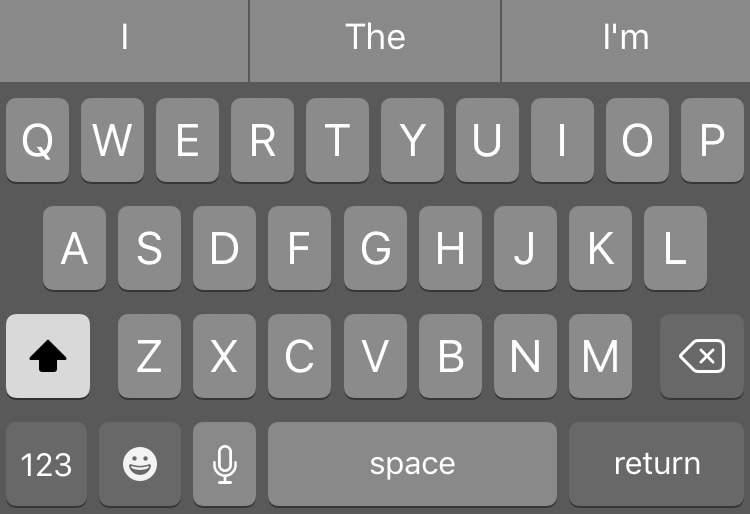
Переключиться на стороннюю клавиатуру
После того, как вы включите клавиатуру на экране настроек, она станет доступной для использования. Откройте клавиатуру в любом приложении и коснитесь значка земного шара в нижнем левом углу клавиатуры, чтобы переключаться между доступными клавиатурами.
Вы также можете долго нажимать значок глобуса, чтобы увидеть список доступных клавиатур — тот же список, который вы настроили на экране настроек клавиатуры. Коснитесь названия клавиатуры, чтобы переключиться на нее.
Используйте клавиатуру в обычном режиме, а когда захотите вернуться, снова коснитесь значка земного шара. Apple требует, чтобы на всех клавиатурах сторонних производителей была кнопка для переключения на следующую клавиатуру, но на каждой клавиатуре она будет выглядеть немного по-разному.
Настроить клавиатуру
Каждая клавиатура также установит свой собственный значок приложения на главный экран.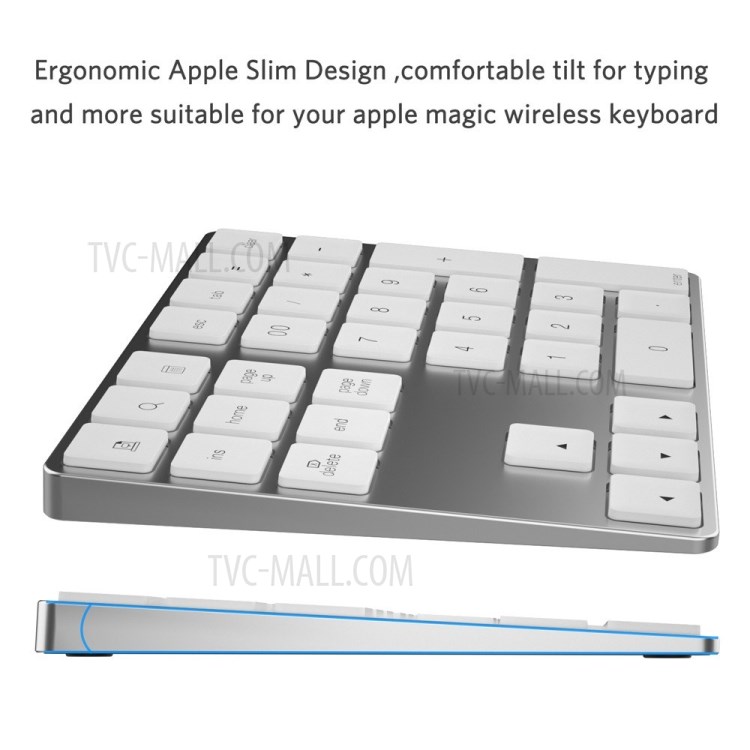 Вы можете открыть приложение, чтобы просмотреть настройки и настроить клавиатуру. Приложения также часто содержат информацию об использовании клавиатуры. Чтобы удалить клавиатуру, удалите приложение, как обычно — нажмите и удерживайте значок приложения на главном экране и коснитесь появившегося X.
Вы можете открыть приложение, чтобы просмотреть настройки и настроить клавиатуру. Приложения также часто содержат информацию об использовании клавиатуры. Чтобы удалить клавиатуру, удалите приложение, как обычно — нажмите и удерживайте значок приложения на главном экране и коснитесь появившегося X.
Вот и все — этот процесс будет одинаковым независимо от того, какие сторонние клавиатуры вы установите в будущем. Возможность включать несколько сторонних клавиатур и переключаться между ними одним касанием удобна — она позволяет устанавливать более специализированные клавиатуры и быстро переключаться между ними, не открывая никаких меню.
Как сделать клавиатуру iPhone больше: крошечные клавиши? Уже нет!
Экраны iPhone становятся больше практически с каждым годом, но программная клавиатура обычно остается того же относительного размера к экрану. Это означает, что на некоторых iPhone клавиатура может показаться некоторым пользователям слишком маленькой.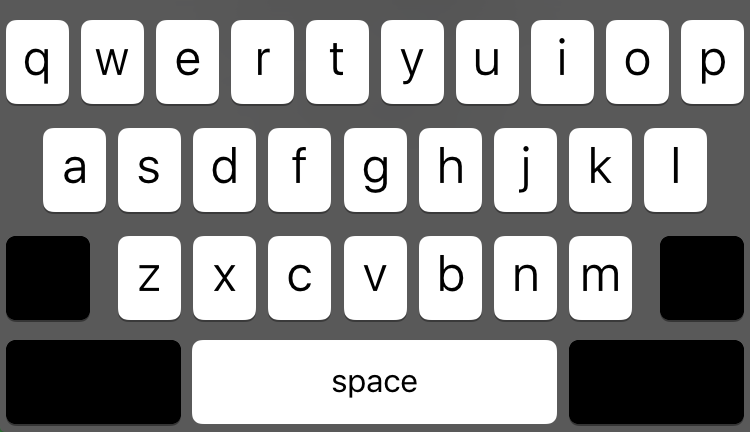 Если это вы, то вам повезло: есть несколько способов увеличить клавиатуру iPhone.
Если это вы, то вам повезло: есть несколько способов увеличить клавиатуру iPhone.
Клавиатура iPhone
Клавиатура на айфоне было одной из самых революционных особенностей устройства, когда оно было представлено еще в 2007 году. Это потому, что это была первая программная клавиатура с сенсорным экраном на мобильном телефоне, которую вы должны использовать без стилуса.
Люди были абсолютно поражены тем, что, несмотря на крошечный экран и крошечную клавиатуру оригинального iPhone, их толстые пальцы могли точно нажимать на отдельные клавиши. В то время это действительно была революционная разработка программного обеспечения.
С тех пор клавиатура iPhone становилась только лучше и лучше. Фактически, теперь вы даже можете установить на iPhone другие сторонние программные клавиатуры. Это важный момент, к которому мы вернемся через секунду.
При этом у некоторых людей возникают проблемы с чтением символов на клавишах клавиатуры iPhone. К счастью, в iPhone есть один встроенный способ облегчить чтение клавиш.
Как сделать клавиатуру iPhone больше
Сохраните
В iOS нет специальной настройки клавиатуры, которая позволяла бы увеличивать размер одной только клавиши клавиатуры. Вы можете убедиться в этом сами, перейдя в «Настройки»> «Основные»> «Клавиатура». Настроек клавиатуры много, но для увеличения размера клавиш нет.
Однако iOS предлагает функцию специальных возможностей, которая может увеличивать все на экране, включая клавиатуру. Эта функция доступности называется масштабированием дисплея. Эта функция позволяет увеличивать размер всего, что отображается на вашем iPhone. Вы активируете его, выполнив следующие действия:
- Откройте приложение «Настройки».
- Коснитесь Экран и яркость.
- Под заголовком «Масштаб дисплея» нажмите «Просмотр».
- На следующем экране нажмите «Увеличено».
После этого вы увидите, что все элементы пользовательского интерфейса iPhone увеличиваются в размерах, включая клавиатуру.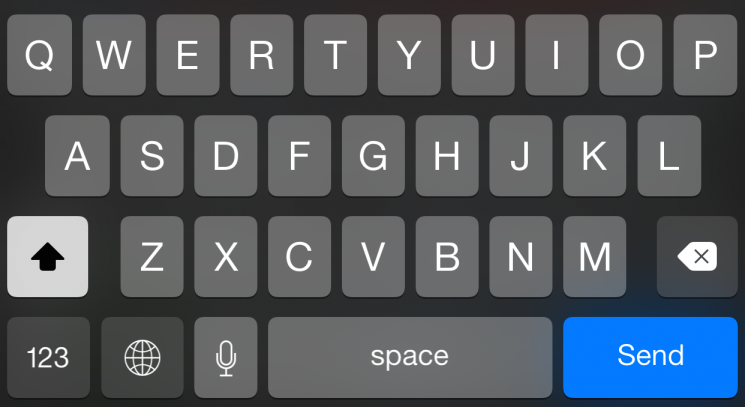
Ознакомьтесь с патентом Apple на чехол для клавиатуры и трекпада iPhone!
Используйте сторонние приложения для клавиатуры
Помните, как мы упоминали выше, что iOS теперь позволяет использовать сторонние клавиатуры? Это означает, что вы можете добавлять на свой iPhone различные типы клавиатур. Клавиатуры сторонних производителей действительно могут добавить вашему iPhone дополнительные функции. К популярным сторонним клавиатурам относятся Grammarly, SwiftKey от Microsoft и Gboard от Google.
Но есть и сторонние клавиатуры с большими клавишами. Если вы используете один из них, вам не нужно выполнять масштабирование дисплея, упомянутое выше. Вот некоторые сторонние клавиатуры с большими кнопками.
Проверьте наши Советы и хитрости для iPhone Emoji!
Клавиатура XL
Сохраните
Клавиатура XL официальное описание приложения: «Разработан, чтобы напоминать стандартную клавиатуру с очень большими клавишами. Измените размер клавиатуры, выберите любой существующий системный язык для предложений правописания и автозамены и выберите понравившуюся раскладку клавиатуры ».
Измените размер клавиатуры, выберите любой существующий системный язык для предложений правописания и автозамены и выберите понравившуюся раскладку клавиатуры ».
TuneKey — размер клавиши и область действия пальца
Сохраните
TuneKey официальное описание приложения: «Новый способ набора текста с помощью пальца. Упрощенный набор текста с помощью небольших клавиш смартфона с приложением TuneKey, на которое подана заявка на патент. Упрощенный набор текста возможен благодаря новому размеру пальца между клавишами, который, прежде всего, может быть увеличен.
«При использовании стандартных клавиш смартфона часто происходит набор неправильной клавиши, особенно с большими пальцами. Это связано с тем, что сенсорные поверхности, активные невидимые части стандартных клавиш, чувствительные к прикосновению, прилегают друг к другу. Это также тот случай, когда стандартные клавиши визуально меньше. С TuneKey сенсорные поверхности меньших клавиш не прилегают друг к другу.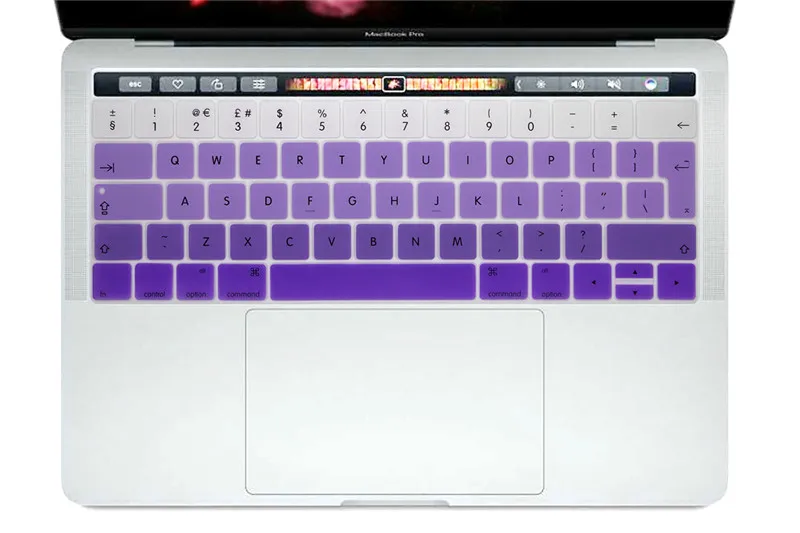 Между сенсорными поверхностями просто пространство. Таким образом, пальцы охватывают клавишу и гораздо реже нажимают не ту клавишу. Чем меньше настройки клавиш TuneKey, тем больше области действия пальцев между сенсорными поверхностями. Тогда легче набирать текст меньшими клавишами, особенно большими пальцами. Это то, что TuneKey делает значительно лучше, что подтверждают бета-тестеры ».
Между сенсорными поверхностями просто пространство. Таким образом, пальцы охватывают клавишу и гораздо реже нажимают не ту клавишу. Чем меньше настройки клавиш TuneKey, тем больше области действия пальцев между сенсорными поверхностями. Тогда легче набирать текст меньшими клавишами, особенно большими пальцами. Это то, что TuneKey делает значительно лучше, что подтверждают бета-тестеры ».
Клавиатура с большими клавишами
Сохраните
Клавиатура с большими клавишами официальное описание приложения: «Наконец-то вы можете увидеть клавиатуру! И с смайликами! Big Keys — это уникальная клавиатура, позволяющая легко видеть все клавиши. Вы можете изменить размер ключа и Emoji размеры, чтобы сделать его идеальным размером для вас ».
Сохраните
Центр ресурсов iPhone 13: все последние новости, обновления, цены и руководства
Сохраните
Facebook
Twitter
LinkedIn
Микс
Reddit.
WhatsApp
Flipboard
Pinterest
Больше
Майкл Гротхаус
Эксперт и писатель Apple, Майкл Гротхаус освещает технологии на KnowYourMobile на протяжении большей части 10 лет. До этого он работал в Apple. А до этого был киножурналистом. Майкл — опубликованный автор; его книга «Эпифания Джонс» была признана одним из лучших романов о Голливуде. Entertainment Weekly. Майкл также является автором других публикаций, в том числе ВИЦЕ и Быстрая Компания.
Какие лучшие бесплатные приложения для клавиатуры для iPhone и iPad?
Оборудование
0 512 3 минут на чтение
Использование лучших бесплатных приложений для клавиатуры для iPhone и iPad — это что-то это яблоко авторизует своих пользователей на несколько лет.
Все мы знаем, что королем этих приложений является Google с огромным разнообразием, которое он предлагает для Android. Даже зная список лучшие клавиатуры для загрузки для телефонов Android.
Даже зная список лучшие клавиатуры для загрузки для телефонов Android.
Сегодня мы хотим рассказать вам о лучших бесплатных приложениях для смены клавиатуры iPhone или iPad. Мы все хотим придать ему другой оттенок и адаптироваться к наши телефоны , и эти клавиатуры могут вам помочь.
Лучшие бесплатные приложения для клавиатуры для iPhone и iPad
Затем мы покажем вам различные варианты загрузки приложения для клавиатуры iPhone. Всегда помните, что перед загрузкой приложения на свой мобильный ты должен очень хорошо проверить если это действительно лучше для вас.
Gboard
Начнем с одного из самых распространенных — приложения для клавиатуры iPhone от Google. Это простая клавиатура, но в ней есть все необходимые функции хорошая клавиатура.
С другой стороны, это приложение позволяет вам искать и отправлять всю необходимую информацию из Google и выполнять поиск в Google с клавиатуры Gboard . Более того, он владеет Glide Typing , функция, которая помогает вам составлять сообщения намного быстрее и с большей точностью.
Более того, он владеет Glide Typing , функция, которая помогает вам составлять сообщения намного быстрее и с большей точностью.
Клавиатура на приборной панели
Лучшее в этом приложении для клавиатуры для iPhone и iPad заключается в том, что вам больше не нужно вводить одни и те же ответы снова и снова, потому что это позволяет вам сохранять наиболее распространенные ответы, которые вы используете, поэтому, когда они вам понадобятся, вам просто нужно их выбрать и отправить.
Более того, он позволяет вам создавать фразы, которые вы обычно используете, и сохранять их по категориям, избавляя вас от необходимости записывать их ежедневно. А если вы смените мобильный, то с предложениями, которые вы уже записали, проблем не возникнет, поскольку они синхронизируются с iCloud.
Дополнительные языки, темы и настройки
Есть много вариантов, которые вы можете найти для своей клавиатуры iPhone или iPad, здесь мы увидим лучшие из них.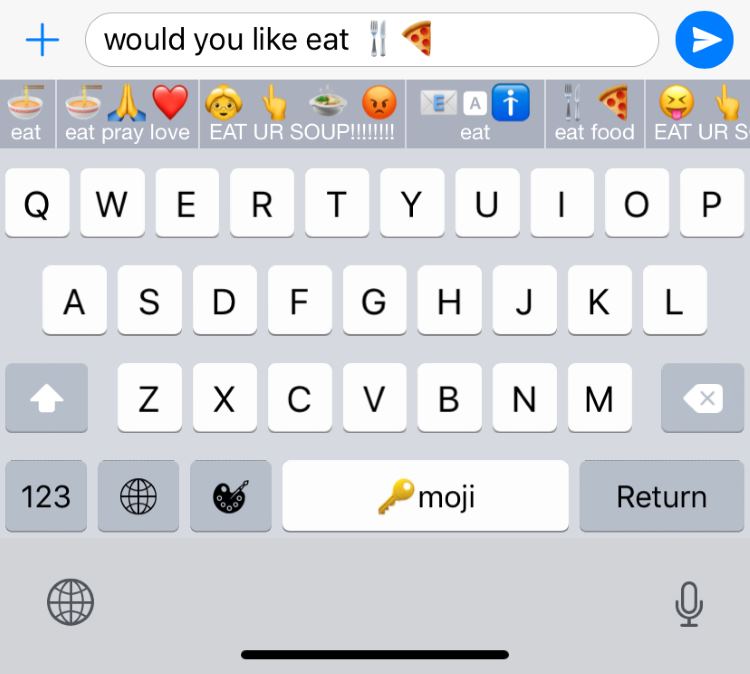
Перейти к клавиатуре
Это приложение клавиатура для iphone популярен благодаря огромным преимуществам, которые он предлагает, в его бесплатной версии доступно более 40 языков, включая тайский, урду и литовский.
Touchpal клавиатура
Если вы любитель клавиатур, на которых вы можете изменить тему, это приложение идеально вам подойдет. В нем есть бесконечное количество доступных тем, в дополнение к более 800 смайликов.
Он также дает вам более 100 вариантов текста для ваших шрифтов. Так что, если вы ищете клавиатуру, соответствующую вашему стилю, это лучший вариант для вас.
Bitmoji
С клавиатурой Bitmoji , вы можете создавать свои собственные смайлы, поэтому, если вы хотите отправлять смайлики на все случаи жизни, это идеальное приложение для вас. С ним будет легко создавайте свои собственные эмодзи для Android и iOS.
Более того, с помощью этого приложения вы можете быстро и легко создать выразительный аватар и выбрать его настроение после его успешного создания.
Minuum
Эта клавиатура предлагает вам возможность иметь обычную или мини-клавиатуру, а также возможность печатать одной рукой. Основное достоинство этого приложения в том, что оно предсказывает или заканчивает ваши слова, что экономит ваше время при написании.
Точно так же он даже предсказывает смайлы, то есть, если вы хотите смайлики в виде сердца, вам просто нужно будет начать введите слово, и появится смайлик.
Рекомендации перед загрузкой
Все вышеперечисленные варианты клавиатурных приложений для iPhone и iPad предлагают множество вариантов набора текста и имеют все необходимое в одном приложении.
Но перед загрузкой мы рекомендуем вам проверить, подходит ли он вам лучше всего, в дополнение к тому, чтобы убедиться, что у вас есть требуется память для хранения приложения на телефоне.
Некоторые из этих приложений могут быть очень тяжелыми, и им также требуется дополнительное пространство для хранения всей информации, которую вы добавляете к нему, поэтому важным моментом, который следует учитывать, является хранилище вашего телефона.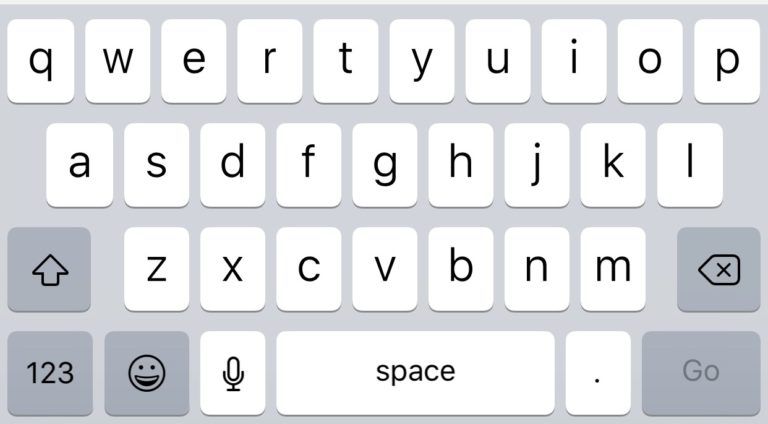
Кроме того, возможно, что они сделали другие приложения с тем же именем, что и предыдущие, но с обещанием «большего», вы должны очень хорошо их оценить, потому что иногда они создатели призраков, которые могут повредить ваш телефон.
report this ad
Подобные предметы
15 лучших сторонних клавиатур для iPhone
1 из 16 Taylor Martin/CNET
Стандартная клавиатура Apple обычно рассматривается многими как очень надежная и прочная. Тем не менее, изобретательные сторонние клавиатуры Android дали мобильной ОС Google преимущество над Apple. И неожиданно Apple добавила поддержку сторонних клавиатур для устройств iOS с выпуском iOS 8 в 2014 году.
С тех пор появилось множество программных клавиатур, многие из которых имеют функции, о которых вы никогда не подозревали, что они будут полезны в клавиатуре.
Вот лучшие сторонние клавиатуры для iOS.
2 из 16 Taylor Martin/CNET
Удивительно, но одна из лучших клавиатур, которые вы найдете на iOS, сделана никем иным, как Google.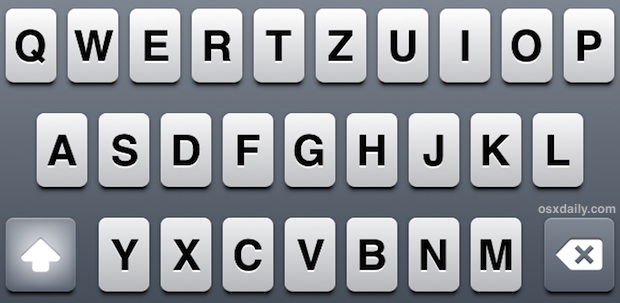 Gboard имеет множество функций, которые вы найдете в других клавиатурах, таких как Slash или Swype, но они представлены интуитивно понятным и очень простым в использовании способом. Печатать быстро и точно, но вы также можете искать в Google прямо на самой клавиатуре. Вы также можете искать изображения, смайлики и GIF-файлы.
Gboard имеет множество функций, которые вы найдете в других клавиатурах, таких как Slash или Swype, но они представлены интуитивно понятным и очень простым в использовании способом. Печатать быстро и точно, но вы также можете искать в Google прямо на самой клавиатуре. Вы также можете искать изображения, смайлики и GIF-файлы.
В Gboard есть набор жестов, и если у вас iPhone с 3D Touch, вы можете принудительно нажимать на клавиши и скользить влево и вправо, чтобы точно расположить курсор. Это совершенно бесплатно и стоит скачать.
3 из 16 Taylor Martin/CNET
Когда вы думаете о сторонних клавиатурах, независимо от операционной системы, первое, что приходит на ум, — это Swype. Это один из старейших претендентов на рынке, часто поставляемый производителями в программном обеспечении для различных операционных систем Windows Mobile (да, это , что старые) и устройства Android.
Swype впервые применил стиль набора жестов, или «свайп», когда пользователи нажимают на первую букву и проводят пальцем по остальным, поднимая, чтобы завершить слово и ввести пробел.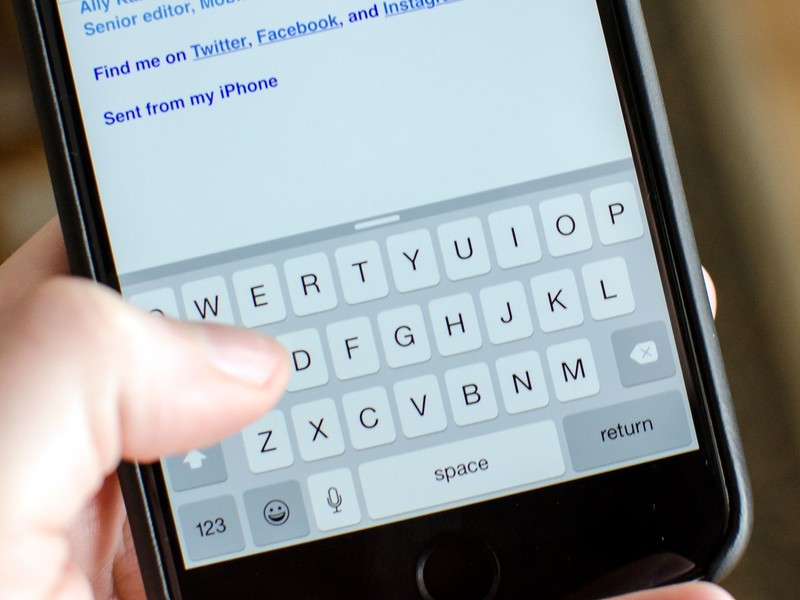 Это помогает пользователям печатать быстрее и обычно эффективнее на маленьком сенсорном экране, и это одно из самых больших преимуществ Swype, наряду с его сильным алгоритмом предсказания слов.
Это помогает пользователям печатать быстрее и обычно эффективнее на маленьком сенсорном экране, и это одно из самых больших преимуществ Swype, наряду с его сильным алгоритмом предсказания слов.
Swype также позволяет изменять внешний вид клавиатуры с помощью тем, позволяет нажимать и удерживать символы или цифры и стоит всего 0,9 доллара США.9.
4 из 16 Taylor Martin/CNET
Еще одна клавиатура, которая существует уже много лет, — SwiftKey. Он предлагает многие из тех же функций, что и Swype, такие как набор жестов, предсказание слов и очень точная функция автокоррекции. Он также поставляется с поддержкой десятков встроенных языков.
SwiftKey, однако, бесплатен для использования и не имеет возможности долгого нажатия для доступа к числам или символам. И темы будут стоить вам по цене от 0,99 до 1,99 доллара.
5 из 16 Тейлор Мартин/CNET
Fleksy — это клавиатура с программным обеспечением для автокоррекции, которое помогает даже при самом небрежном наборе текста.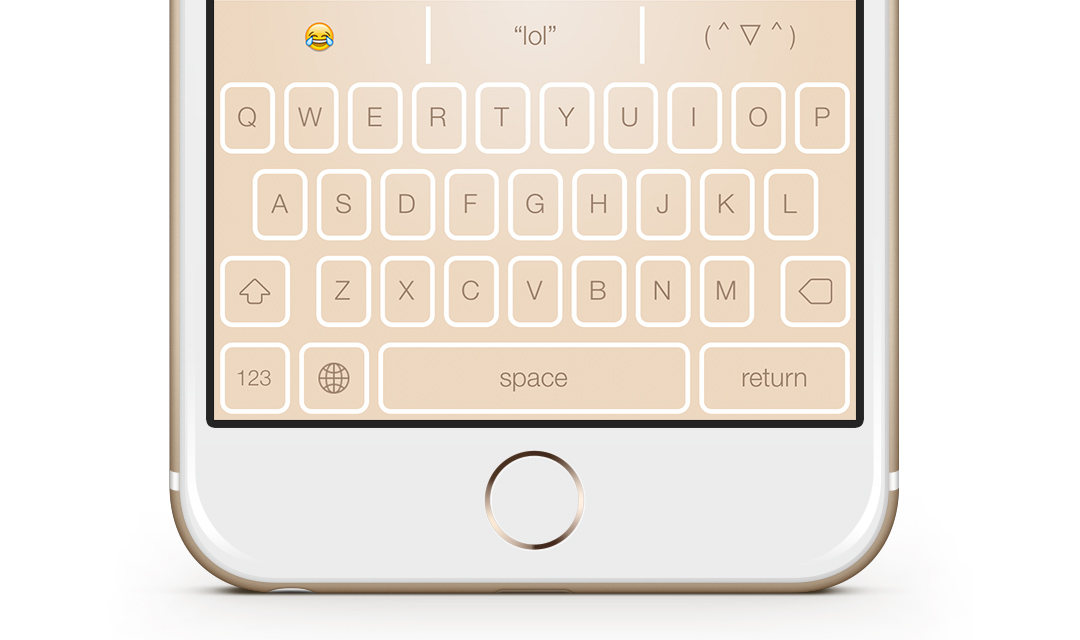 Он также содержит множество пакетов тем для визуальной настройки, многие из которых бесплатны, хотя некоторые стоят 0,99 или 1,99 доллара.
Он также содержит множество пакетов тем для визуальной настройки, многие из которых бесплатны, хотя некоторые стоят 0,99 или 1,99 доллара.
Что Fleksy сделала, чтобы выделиться, так это добавила расширения. Из приложения клавиатуры вы можете добавить функцию управления одной рукой, клавиатуру GIF, числовую строку, горячие клавиши и многое другое. Вы можете добавить до четырех расширений одновременно или заплатить 0,99 доллара США.чтобы добавить дополнительный слот для расширения. Вы также можете настроить внешний вид в настройках, например, изменить шрифт или размер клавиатуры.
Fleksy был продан Pinterest в 2016 году, и, хотя приложение по-прежнему доступно для загрузки и использования, оно не будет активно получать частые обновления, и его будущее остается неопределенным.
6 из 16 Taylor Martin/CNET
Microsoft тоже попробовала сделать клавиатуру для iOS. Word Flow имеет много функций, которые сейчас довольно распространены: поиск GIF, поиск смайликов, веб-поиск, набор жестов, темы и многое другое.
В Word Flow также есть режим управления одной рукой, но такого варианта мы еще не видели. Это называется режим дуги, и он сдвигает клавиатуру QWERTY влево или вправо от экрана и изгибает ее вниз, что позволяет легко набирать текст одной рукой на большом телефоне. К этому режиму определенно нужно привыкнуть. Но после того, как у вас будет возможность привыкнуть к нему, вы не захотите использовать что-либо еще для набора текста одной рукой. Word Flow можно использовать совершенно бесплатно.
7 из 16 Taylor Martin/CNET
TouchPal во многом похож на Swype или SwiftKey в том смысле, что предлагает ввод жестами и мощный механизм автокоррекции. Но его самая большая особенность заключается в том, насколько обширен контроль тем. Вы можете выбрать из существующего набора тем или назначить свои собственные изображения в качестве фона клавиатуры, изменить шрифт и изменить цвет текста на клавиатуре.
Вы также найдете настраиваемые звуки кликов, смайлики и текстовые рисунки.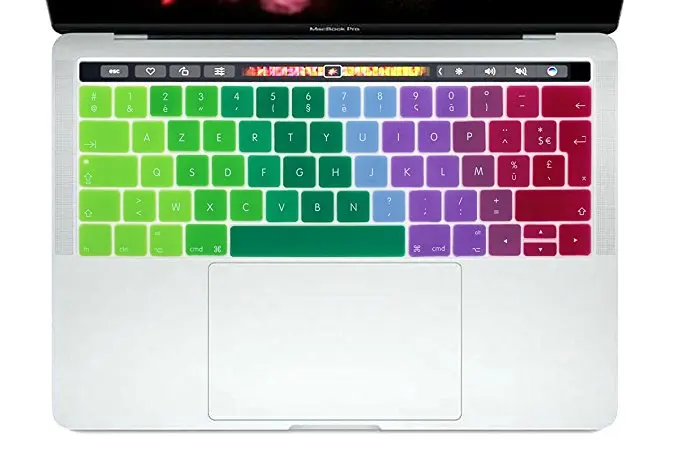 TouchPal полностью бесплатен.
TouchPal полностью бесплатен.
8 из 16 Taylor Martin/CNET
Adaptxt очень похож на остальные. Он предлагает набор жестов, интеллектуальный ввод, точную автозамену и темы. Однако что-то довольно интригующее заключается в том, что он будет предлагать варианты слов в зависимости от вашего местоположения.
В остальном Adaptxt не имеет каких-либо выдающихся функций. Но это бесплатная альтернатива другим жестовым клавиатурам, поэтому, если другие не соответствуют вашим потребностям, по крайней мере, стоит попробовать.
9 из 16 Тейлор Мартин/CNET
Go Keyboard — это еще одна клавиатура, которая предлагает безумное количество тем, чтобы по-настоящему настроить вашу клавиатуру. Вы можете выбрать высоту клавиши, ширину пробела и включить или выключить управление курсором. Помимо этого, Go Keyboard мало чем отличается от десятков подобных опций в App Store. Тем не менее, Go Keyboard была обновлена, чтобы включить поддержку 3D Touch. Нажмите с усилием на любую клавишу, чтобы открыть смайлик. Отпустите, чтобы отменить, или нажмите сильнее, чтобы вставить этот смайлик.
Отпустите, чтобы отменить, или нажмите сильнее, чтобы вставить этот смайлик.
Go Keyboard бесплатна, но некоторые темы обойдутся вам в 1,9 доллара.9 (1,99 фунта стерлингов или 2,99 австралийского доллара).
10 из 16 Taylor Martin/CNET
Minuum берет полную раскладку QWERTY и сжимает ее в одну строку. И предполагается, что вы будете печатать небрежно. Программное обеспечение Minuum отлично справляется с определением того, что вы пытаетесь напечатать, и часто предсказывает или заканчивает слова до того, как вы закончите их печатать. Это также в значительной степени основано на жестах, что означает, что вы можете провести слева направо до пробела, справа налево, чтобы удалить целое слово, провести пальцем вверх, чтобы растянуть клавиатуру до ее полной формы QWERTY.
Если вы пользуетесь эмодзи, одной из ваших любимых функций будет поиск и предсказание эмодзи. Если вы хотите смайлик пиццы, просто начните вводить «пицца», чтобы смайлик был предложен.
Конечно, с Minuum нужно учиться, но я сделал решительный шаг несколько лет назад и всегда возвращаюсь к нему.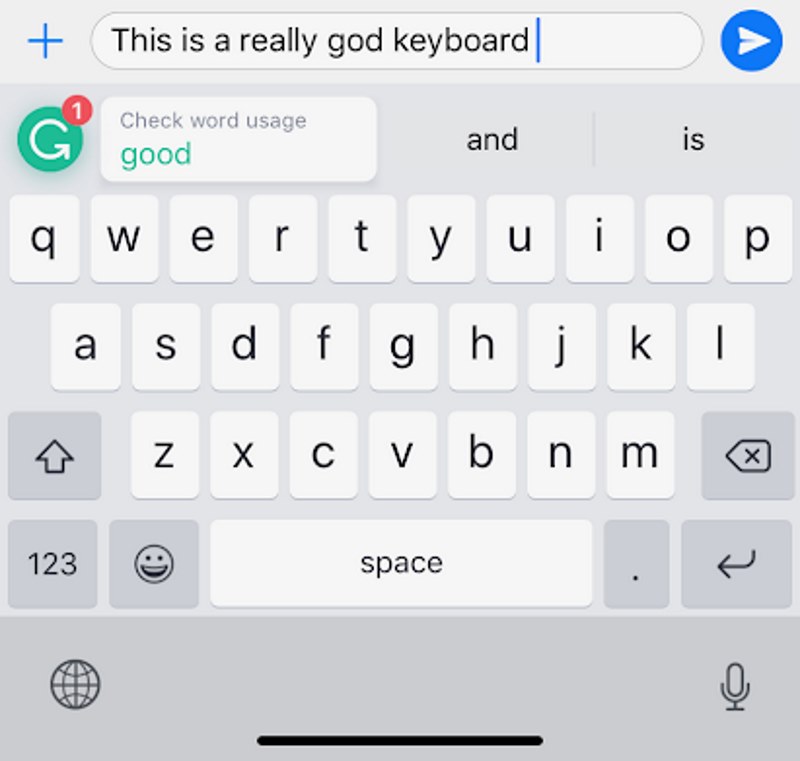 Однако сложнее всего продать его по цене 3,99 доллара.
Однако сложнее всего продать его по цене 3,99 доллара.
11 из 16 Taylor Martin/CNET
Если вы пользуетесь Slack, вы будете чувствовать себя как дома с Slash Keyboard. Он основан на системе поиска, запускаемой командами с косой чертой. Введите «/» и начните вводить, чтобы сузить список предварительно настроенных Косая черта , которые ищут что-либо от Amazon, Google или близлежащих ресторанов до Giphy или YouTube. Вы также можете создавать свои собственные косые черты, которые очень похожи на расширение текста.
Самым большим недостатком Slash Keyboard является отсутствие предсказания текста и автокоррекции, которая не всегда работает. Тем не менее, огромное количество внешних мест, которые вы можете искать с помощью клавиатуры, невероятно полезно во многих ситуациях.
Лучше всего то, что Slash Keyboard бесплатна.
12 из 16 Taylor Martin/CNET
В каком-то смысле Thingthing похож на Slash Keyboard тем, что упаковывает массу внешних источников информации или контента прямо в вашу клавиатуру.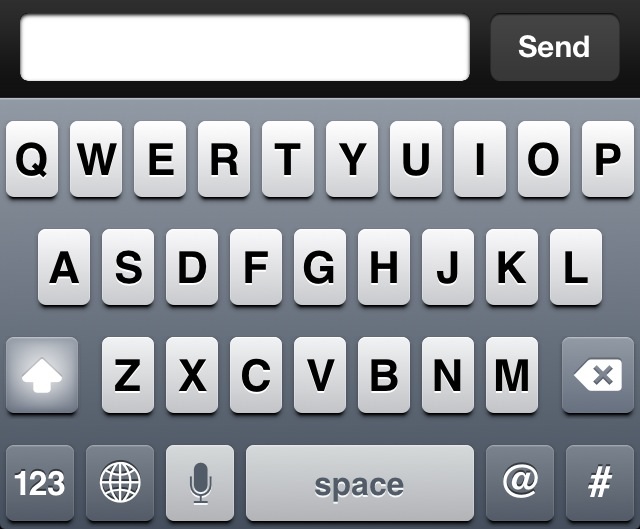 Но вместо того, чтобы вводить косую черту, чтобы поставить информацию в очередь, все это отображается на панели над клавиатурой. Вы можете выбирать между такими вещами, как собственная фотогалерея, список GIF-файлов, фотографии Facebook, Instagram, Dropbox, Drive и список сохраненных статей в Pocket. Вы также можете просматривать свой календарь, создавать новые события и отправлять их кому-либо, не выходя из беседы.
Но вместо того, чтобы вводить косую черту, чтобы поставить информацию в очередь, все это отображается на панели над клавиатурой. Вы можете выбирать между такими вещами, как собственная фотогалерея, список GIF-файлов, фотографии Facebook, Instagram, Dropbox, Drive и список сохраненных статей в Pocket. Вы также можете просматривать свой календарь, создавать новые события и отправлять их кому-либо, не выходя из беседы.
Одной из самых крутых особенностей Thingthing является возможность управлять положением курсора, нажав и удерживая клавишу пробела и перетаскивая палец влево или вправо.
Вещь совершенно бесплатна.
13 из 16 Taylor Martin/CNET
PopKey — это специальная клавиатура для GIF-файлов. Он поставляется с множеством каналов на выбор, например, OMG , палец вверх и закатывает глаза .
Выберите канал, который соответствует вашей реакции, выберите один из популярных GIF-файлов или найдите GIF-файл, коснувшись увеличительного стекла в правом верхнем углу клавиатуры. Для лучшей совместимости выберите, куда вы будете отправлять GIF, выбрав приложение, в котором вы находитесь (расположено рядом со значком поиска). Найдя понравившийся GIF, коснитесь его и вставьте в текстовое поле.
Для лучшей совместимости выберите, куда вы будете отправлять GIF, выбрав приложение, в котором вы находитесь (расположено рядом со значком поиска). Найдя понравившийся GIF, коснитесь его и вставьте в текстовое поле.
PopKey бесплатен и поставляется с клавиатурой для набора текста, но на самом деле он очень простой и не включает автозамену или что-то еще. Я бы не рекомендовал эту клавиатуру ни для чего, кроме обширной библиотеки GIF-файлов.
14 из 16 Taylor Martin/CNET
GIF Клавиатура во многом похожа на PopKey — она имеет обширную библиотеку категоризированных GIF-файлов. Тем не менее, он также включает в себя GIF-файлы со звуком, клавиатуру с эмодзи и текстовую клавиатуру. Еще одна особенность текстовой клавиатуры — возможность использовать различные текстовые изображения, например буквы, окруженные кружками или квадратами.
GIF Клавиатура бесплатна.
15 из 16 Taylor Martin/CNET
Giphy Keys — еще одна клавиатура для GIF, но она сделана одним из самых популярных и известных ресурсов GIF.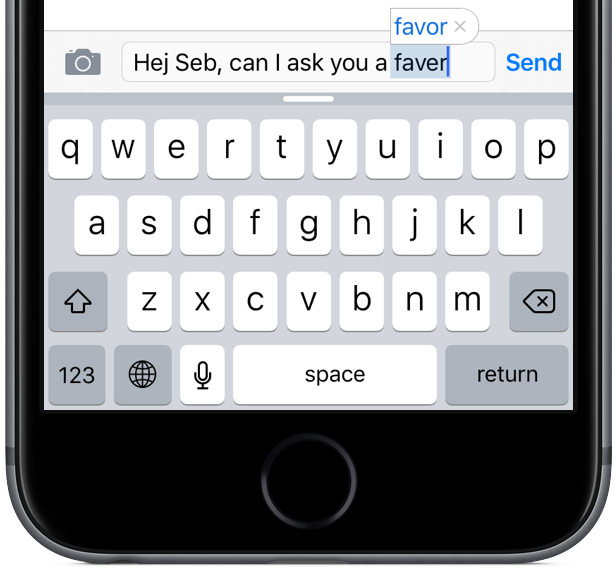 Тем не менее, зачем вам устанавливать клавиатуру, предназначенную для GIF-файлов, когда так много других клавиатур предлагают поиск GIF, а набор текста не является сильной стороной Giphy Keys? Просто он специализируется на GIF-файлах, чего не делают другие клавиатуры. Он позволяет вам добавлять GIF-файлы в избранное для быстрого обращения к ним позже, создавать свои собственные GIF-файлы (например, основанные на погоде для вашего текущего местоположения) и просматривать GIF-файлы по категориям или общим реакциям.
Тем не менее, зачем вам устанавливать клавиатуру, предназначенную для GIF-файлов, когда так много других клавиатур предлагают поиск GIF, а набор текста не является сильной стороной Giphy Keys? Просто он специализируется на GIF-файлах, чего не делают другие клавиатуры. Он позволяет вам добавлять GIF-файлы в избранное для быстрого обращения к ним позже, создавать свои собственные GIF-файлы (например, основанные на погоде для вашего текущего местоположения) и просматривать GIF-файлы по категориям или общим реакциям.
Использование Giphy Keys абсолютно бесплатно.
16 из 16 Taylor Martin/CNET
Clips — это совсем другое. Это менеджер буфера обмена, замаскированный под клавиатуру. Сначала вам нужно включить виджет в Центре уведомлений, чтобы он работал.
Затем, когда в следующий раз вам понадобится скопировать несколько фрагментов текста, выберите текст, скопируйте, откройте Центр уведомлений и коснитесь знака «плюс» в виджете «Клипы», чтобы сохранить текст. Чтобы вставить что-либо, что вы добавили в буфер обмена, откройте клавиатуру Clips и коснитесь нужного текста.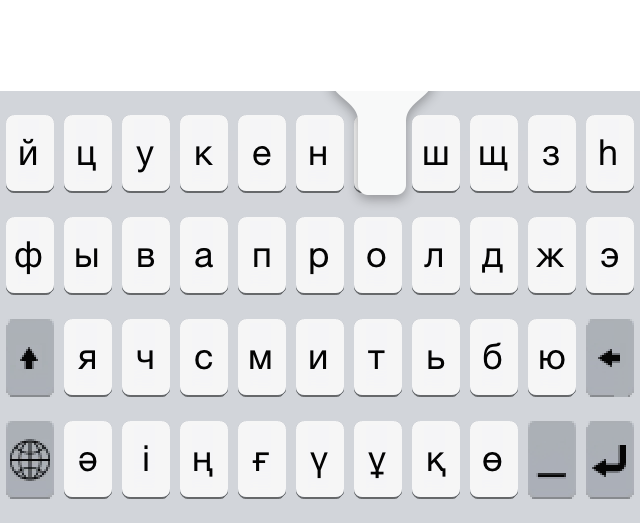 Полный текст будет вставлен в поле ввода текста и готов к отправке или сохранению в заметке.
Полный текст будет вставлен в поле ввода текста и готов к отправке или сохранению в заметке.
Его можно загрузить бесплатно, но чтобы разблокировать все функции, такие как возможность сохранять до 100 клипов, вам необходимо приобрести полную версию через покупку в приложении за 2,99 доллара США.
8 лучших клавиатур для iPhone | by Product Hunt
Средний американец тратит 4,7 часа в день на свои телефоны. Эй! В наши дни многие из нас смотрят на экраны телефонов дольше, чем хотелось бы. Но в наши дни это кажется почти неизбежным. Если вы собираетесь проводить на своем телефоне по несколько часов в день, у вас также могут быть клавиатуры iOS, которые помогут вам печатать быстрее, лучше и даже с большим юмором (эй, активизация вашей игры с GIF и смайликами не собирается обидеть кого-либо). Ниже вы найдете восемь наших любимых. Скользящий набор текста, создание каламбуров и встроенные поисковые системы — вот вам!
Поиск Google, GIF-файлы, эмодзи и многое другое — прямо с клавиатуры.
Google снова поражает своей клавиатурой для iOS, Gboard . Вы получите все то, что обычно ожидаете от клавиатуры, например GIF-файлы, смайлики и плавный ввод. Но настоящей жемчужиной здесь является встроенный поиск Google. Если вы когда-нибудь пытались строить планы с одним из своих друзей с помощью текстовых сообщений, вы знаете, как утомительно переключаться между приложениями, чтобы найти адрес. Эта клавиатура решает эту проблему, позволяя легко находить близлежащие магазины, достопримечательности и рестораны. Вы также можете искать и отправлять видео, прогнозы погоды, статьи, спортивные результаты и многое другое. Это необходимо, если вы часто используете поиск Google во время текстовых сообщений. О, и даже есть встроенный поиск Emoji.
Каламбуры, синонимы и рифмы на клавиатуре.
Hemingboard — умная клавиатура для iOS. Просто нажмите кнопку Hemingboard, как только вы загрузите его, начните печатать и БУМ — прямо у вас под рукой будут предложения синонимов, каламбуров и рифм, которые можно использовать со всем, что вы пишете.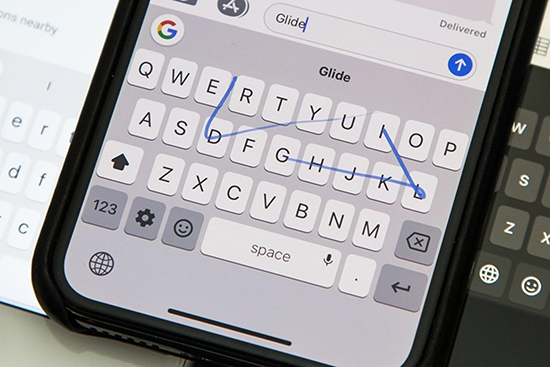 Разве вы не пол тем, что вы можете сделать с клавиатурой ? (Гм, рифма.) Единственная проблема: ваши друзья могут начать думать, что вы глупее, чем вы есть на самом деле. 😉
Разве вы не пол тем, что вы можете сделать с клавиатурой ? (Гм, рифма.) Единственная проблема: ваши друзья могут начать думать, что вы глупее, чем вы есть на самом деле. 😉
Умная клавиатура со встроенной поисковой системой.
Клавиатура Slash просто невероятна. Одним нажатием вы можете просматривать контакты, GIF-файлы, твиты, карты и целый ряд интеграций. Business Insider написал, что это «полностью изменит то, как вы отправляете сообщения своим друзьям», и мы не можем не согласиться.
Вы можете быстро обмениваться фотографиями, местами, музыкой, наклейками и смайликами с помощью клавиши «/». Клавиатура подключается к более чем 20 различным приложениям! Делитесь песнями с помощью Spotify, статьями New York Times, видео на YouTube, GIF-файлами, документами с Google Диска, постами в Instagram и твитами. Вы даже можете подключить его к Product Hunt, чтобы искать и находить последние продукты дня! Это все с вашей клавиатуры.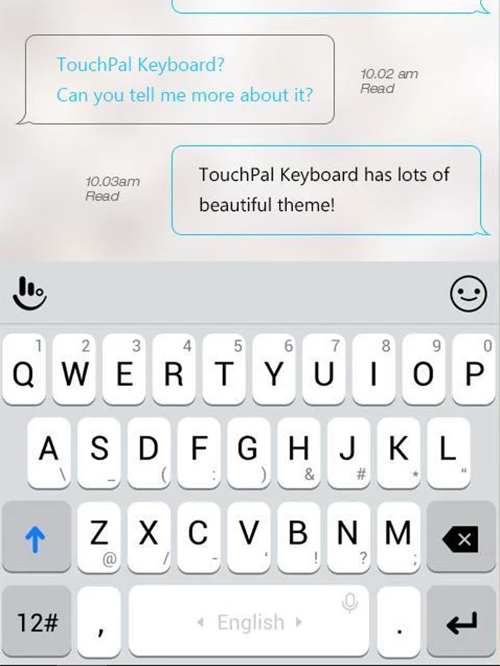 Slash — это универсальная клавиатура вашей мечты для iOS.
Slash — это универсальная клавиатура вашей мечты для iOS.
Улучшенная клавиатура для iOS со стикерами, темами и эмодзи.
Есть несколько вещей, которые отличают Next Keyboard от некоторых других. Одним из них является «Предсказание следующего слова», которое угадывает, что вы пытаетесь сказать, прежде чем вы это скажете. Другой вариант — подсказки смайликов, которые берут все, что вы печатаете, и пытаются угадать, как вы себя чувствуете. Наш любимый? Уникальный набор наклеек. Тако за рулем кабриолета? Да, пожалуйста. Установите тему, которая соответствует вашему характеру, а затем текст (быстрее и смешнее) сколько душе угодно.
Индивидуальная клавиатура iOS для удобного и эргономичного набора текста одной рукой.
Клавиатура Microsoft Word Flow Keyboard выглядит совершенно уникально и создана для скорости, особенно для быстрого набора текста одной рукой. Эта конкретная клавиатура имеет функции, аналогичные перечисленным выше, такие как предсказание слов, GIF и поиск изображений, но с ней можно выполнить множество настроек. Вот несколько особенностей Word Flow:
Вот несколько особенностей Word Flow:
- Контакты — Это приложение угадывает имена ваших контактов, чтобы вы могли быстрее связываться и обмениваться информацией из вашей сети.
- Эргономичная клавиатура — Клавиатура с дуговым режимом позволяет печатать одной рукой на клавиатуре, которая буквально изгибается, чтобы было легче печатать, если обе руки не свободны.
Это интересное приложение с функциональностью клавиатуры, которое имеет большое значение, если вы часто пишете текстовые сообщения одной рукой.
Клавиатура, которая учится у вас.
Основные преимущества клавиатуры SwiftKey ? Первый (и, возможно, самый важный) — их внимание к «автозамене, которое действительно работает». Как пользователь iOS, вы, вероятно, хорошо знакомы с тем, насколько неудобной может быть автозамена. Пример: Иногда мы действительно хотим сказать ругательство, а не «утку». Автокоррекция SwiftKey основана на вашем личном стиле письма, поэтому со временем она становится все более изощренной.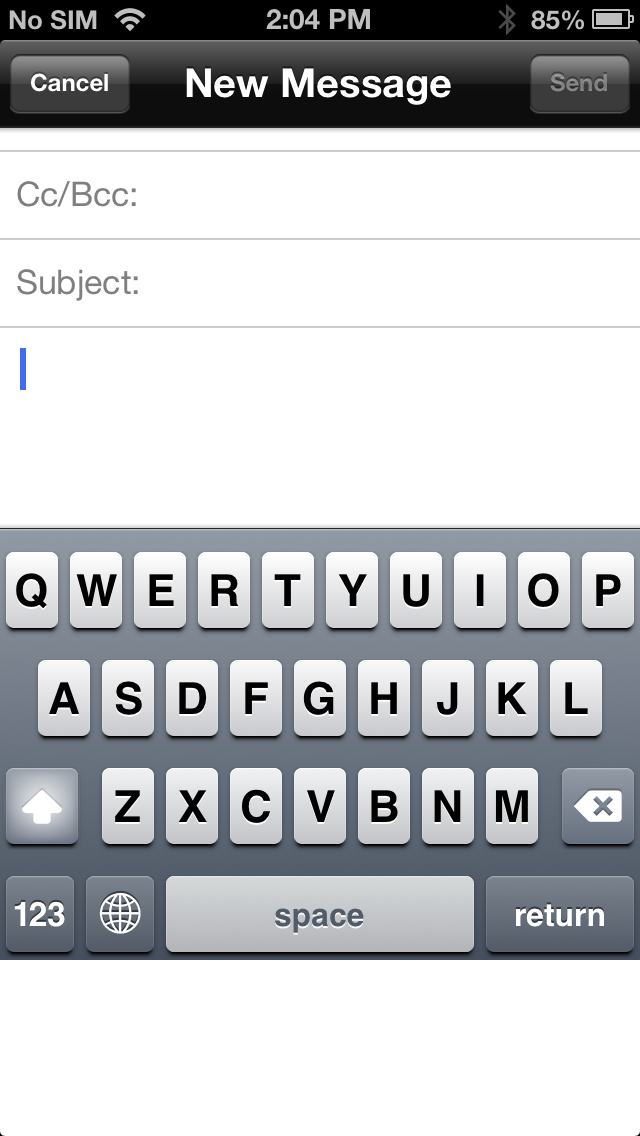 Другой ключевой особенностью является функция двуязычия. Вы можете печатать на двух языках, не переключая настройки. Насколько это круто?
Другой ключевой особенностью является функция двуязычия. Вы можете печатать на двух языках, не переключая настройки. Насколько это круто?
Клавиатура, которая поможет вам звучать умно и весело.
ЛОЛ. Wonder Keyboard , пожалуй, самое интересное приложение в этом списке. По сути, он берет то, что вы пишете, и предлагает варианты формулировок, основанные на четырех разных персонажах: Аристократ, Всеамериканец, Техасец и Девушка из долины. Названия персонажей говорят сами за себя, но вот пример того, как вы можете сказать «Привет» по-другому:
- «Saultations!»
- «Привет!»
- «Умм».
- «Привет».
… Мы дадим вам угадать, какой из них принадлежит какой персоне. 😉 Попробуйте это приложение, если хотите развлечь своих друзей. И поверьте нам, так и будет.
Клавиатура GIF. Ищите GIF-файлы, которые вам нравятся, или создавайте свои собственные.
Giphy Keys — идеальная GIF-клавиатура. Он идеально подходит для поиска и нахождения нужного GIF в ваших текстовых сообщениях и даже работает, когда вы пишете DM в Snapchat!
Он идеально подходит для поиска и нахождения нужного GIF в ваших текстовых сообщениях и даже работает, когда вы пишете DM в Snapchat!
Одна интересная особенность, которая делает эту клавиатуру уникальной, — создание GIF прямо с ваших клавиш. Вот некоторые из команд Giphy, которые вы можете использовать:
- #echo: Превратите ваши слова в GIF.
- #sticker: найдите случайную анимированную наклейку.
- #text: введите ключевое слово, чтобы получить GIF с идеальным текстом.
- #8ball: Получите ответы на свои жизненные вопросы с помощью волшебного шара GIPHY 8.
- #weather: введите свой почтовый индекс и узнайте погоду.
Ознакомьтесь с Giphy Keys и полным набором инструментов от королей GIF, таких как приложение Giphy и Giphy Capture для записи GIF.
Эти клавиатуры сделают вас более эффективным, надежным и (что наиболее важно) интересным текстовым редактором. Если вам недостаточно удовольствия от клавиатуры iOS, вы можете найти больше в этой полной коллекции на Product Hunt .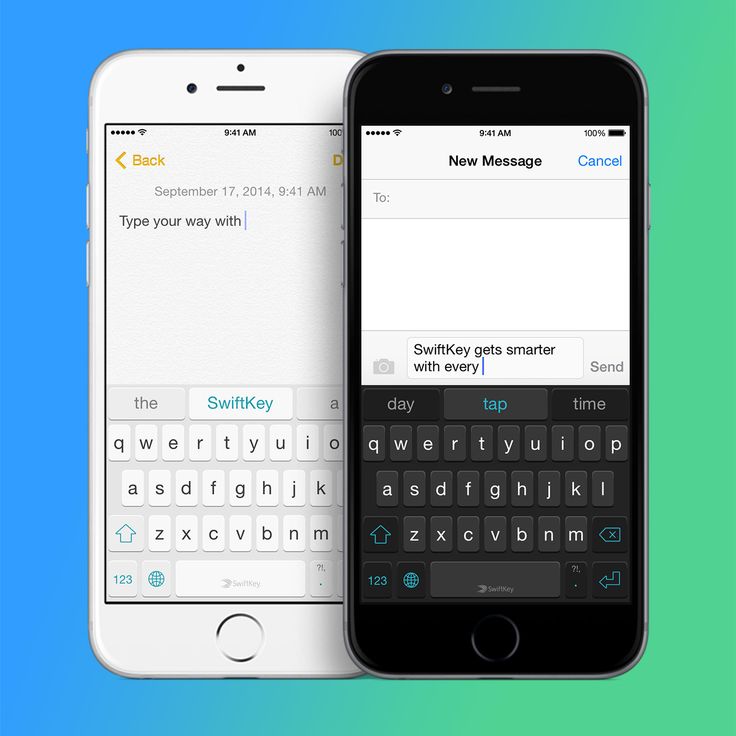
Топ-16 лучших приложений для клавиатуры iPhone в 2022 году
iOS от Apple, как мы все знаем, не самая доступная операционная система для настройки.
Однако дела обстоят не так плохо, как раньше, и теперь вы можете настроить кое-что в операционной системе, включая клавиатуру по умолчанию.
Поддержка настройки клавиатуры была впервые представлена в iOS 8, а это означает, что в App Store доступно множество различных сторонних клавиатур.
Сторонние приложения для клавиатуры помогают повысить производительность клавиатуры. В iOS App Store доступны различные лучшие приложения для клавиатуры iPhone, которые могут улучшить ваш набор текста.
Но вопрос: какую стороннюю клавиатуру iOS следует использовать на вашем iPhone? Что ж, мы выбрали для вас некоторые из лучших приложений для клавиатуры iPhone, которые вам следует использовать.
Содержание
- 1. Смарт-шрифты: шрифтовая клавиатура
- 2. Клавиатура Swiftkey
- 3.
 Битмоджи
Битмоджи - 4. Флекси
- 5. FancyKey
- 6. Грамматическая клавиатура
- 7. Мигающая клавиатура
- 8. Клавиатура ReBoard
- 9. Радужный ключ
- 10. Улучшенные шрифты
- 11. Тенорная GIF-клавиатура
- 12. Флэш-клавиатура
- 13. WordBoard – фразовая клавиатура
- 14. Цветная клавиатура
- 15. Gboard
- 16. Go Keyboard
1. Smart Fonts: Font Keyboard
Smart Fonts — наше приложение для клавиатуры с пользовательскими шрифтами номер один в этом списке. Smart Fonts содержит более 50 уникальных шрифтов, которые можно легко использовать в любой социальной сети или приложении для обмена сообщениями (Instagram, TikTok, iMessage, WhatsApp и т. д.).
Вы можете сделать свои подписи в социальных сетях уникальными с помощью 🅲🆄🆂🆃🅾🅼 шрифтов и 𝕤𝕥𝕪𝕝𝕚𝕤𝕙 𝙩𝙚𝙭𝙩 j̳u̳s̳t̳ l̾i̾k̝e̾ 𝐢.
Что отличает смарт-шрифты?
В отличие от большинства лучших приложений для клавиатуры, Smart Fonts НЕ требует, чтобы вы предоставляли приложению полный доступ к клавиатуре вашего телефона.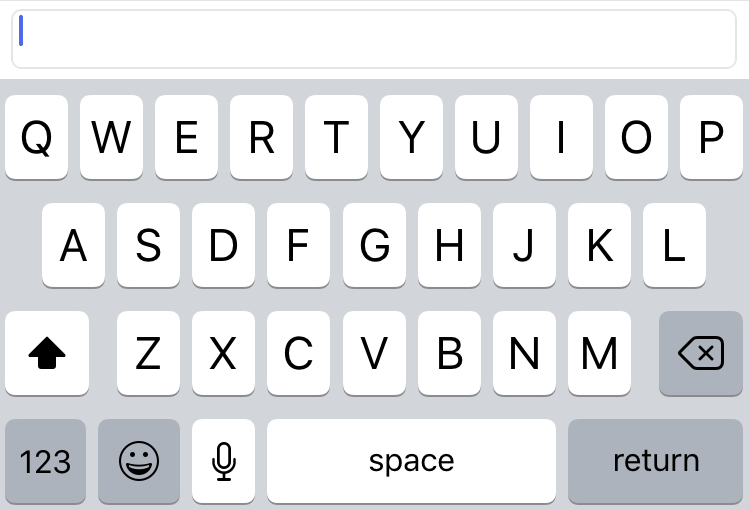
Почему это важно?
Когда приложение запрашивает или требует, чтобы вы предоставили полный доступ к клавиатуре вашего телефона, это приложение имеет возможность видеть все, что вы когда-либо вводили на клавиатуре вашего телефона (пароли, банковские пин-коды и т. д.).
Если вы используете приложение, которое требует от вас предоставления ему полного доступа к клавиатуре, немедленно удалите это приложение и заблокируйте доступ к нему с клавиатуры.
Загрузить
2. Клавиатура Swiftkey
Клавиатура Swiftkey — одно из лучших и самых популярных приложений для клавиатуры iPhone, которое можно использовать на устройстве iOS. Приложение имеет самый высокий рейтинг и предлагает некоторые уникальные функции.
Удивительной особенностью клавиатуры SwiftKey является ее функция автозамены, основанная на искусственном интеллекте, которая эффективно обнаруживает неправильные типы и исправляет их для вас.
Еще одна замечательная особенность клавиатуры Swiftkey — функция прогнозирования смайликов, которая автоматически подсказывает наиболее подходящие смайлики по мере ввода.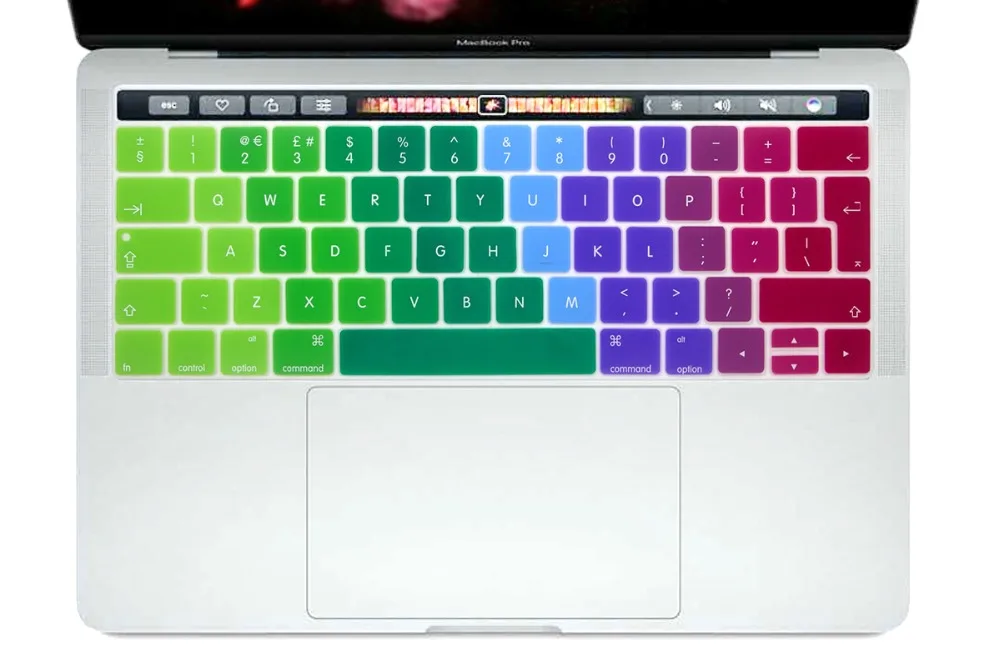
Чтобы загрузить клавиатуру Swiftkey, нажмите здесь.
3. Bitmoji
Bitmoji — еще одно приложение для клавиатуры iPhone, которое можно использовать прямо вместо клавиатуры iPhone по умолчанию. Удивительная особенность Bitmoji заключается в том, что он предлагает все необходимое для набора текста. От текстовых предложений до автоматического прогнозирования — в Bitmoji есть все.
Однако приложение клавиатуры больше ориентировано на эмодзи и содержит множество эмодзи, которые выражают ваше настроение. Итак, Bitmoji — еще одно из лучших приложений для клавиатуры iPhone, которое вы можете использовать.
Чтобы загрузить клавиатуру Bitmoji, нажмите здесь.
4. Fleksy
Fleksy — еще одно популярное приложение для клавиатуры, доступное в App Store. Приложение в основном сделано для того, чтобы помочь вам улучшить свои навыки письма. Кроме того, Fleksy предоставляет пользователям больше тем на выбор.
И не только это, Fleksy также предоставляет пользователям гифки и стикеры, которые можно использовать в различных социальных сетях. Fleksy также является одним из первых приложений для клавиатуры iPhone, в котором реализована запись жестами.
Fleksy также является одним из первых приложений для клавиатуры iPhone, в котором реализована запись жестами.
Fleksy также позволяет нажимать и удерживать клавишу пробела для перемещения курсора и выполнения изменений. Его способность использовать пробел в качестве курсора была недавно представлена в клавиатуре iOS.
Чтобы загрузить клавиатуру Fleksy, щелкните здесь.
5. FancyKey
Как следует из названия приложения, FancyKey предназначен для пользователей, которые ищут клавиатуру с бесчисленными возможностями настройки. FancyKey предлагает пользователям множество вариантов настройки, которые могут изменить их опыт набора текста.
Кроме того, FancyKey предлагает на выбор более 100 шрифтов и более 50 тем. Кроме того, FancyKey также известен своими функциями интеллектуального автоматического прогнозирования и автокоррекции.
Чтобы загрузить клавиатуру FancyKey, щелкните здесь.
6. Клавиатура Grammarly
Клавиатура Grammarly — еще одно выдающееся приложение для клавиатуры iOS, которое хотели бы иметь все пользователи.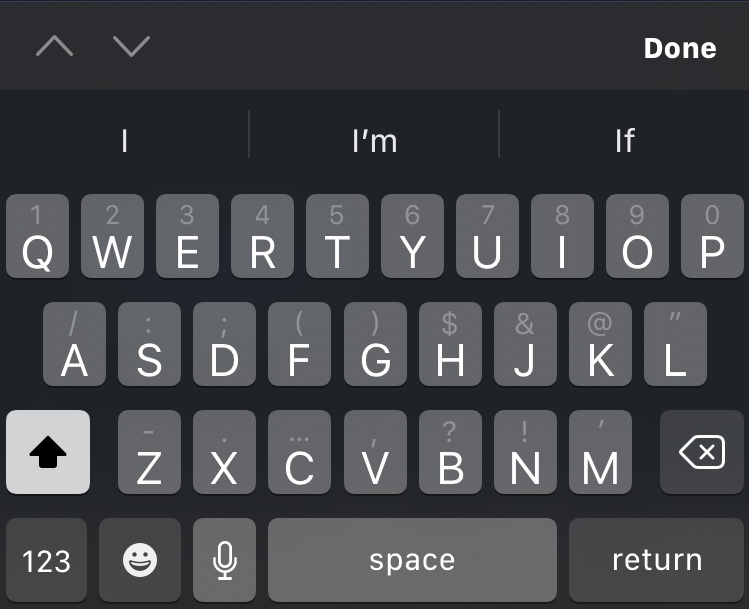 Преимущество клавиатуры Grammarly в том, что она предлагает несколько уникальных функций, которые могут улучшить ваши навыки письма и грамматики.
Преимущество клавиатуры Grammarly в том, что она предлагает несколько уникальных функций, которые могут улучшить ваши навыки письма и грамматики.
Клавиатура для iOS автоматически обнаруживает опечатки и показывает правильное слово. Кроме того, грамматическая клавиатура также исправляет грамматические ошибки и отображает краткое объяснение каждого исправления.
Чтобы загрузить Grammarly Keyboard, щелкните здесь.
Blink Keyboard — одно из лучших приложений для клавиатуры iPhone, которое вы можете использовать прямо сейчас. Приложение не предлагает много вариантов настройки для пользователей, но это всего лишь функции, которые выделяют его из толпы.
Клавиатура Blink для iPhone известна своим продвинутым инструментом автозамены, который эффективно исправляет опечатки. Другие функции клавиатуры Blink включают поддержку жестов, режим работы одной рукой и многое другое.
Чтобы загрузить Blink Keyboard, щелкните здесь.
8. Клавиатура ReBoard
Если вы ищете удобную и простую клавиатуру для своего устройства iOS, клавиатура ReBoard может быть лучшим вариантом для вас.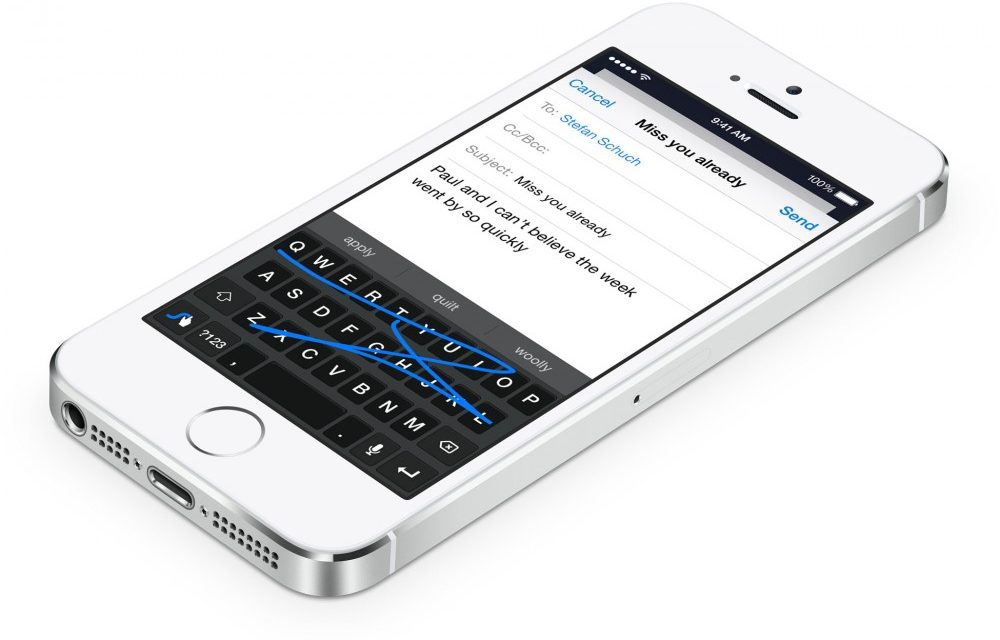 Самое лучшее в клавиатуре ReBoard — это то, что она предлагает 27 встроенных приложений для повышения эффективности многозадачности.
Самое лучшее в клавиатуре ReBoard — это то, что она предлагает 27 встроенных приложений для повышения эффективности многозадачности.
Эти приложения могут выполнять различные задачи, такие как поиск продуктов на Amazon, обмен файлами, доступ к облачному хранилищу и т. д.
Чтобы загрузить клавиатуру ReBoard, нажмите здесь.
9. RainbowKey
RainbowKey очень похож на приложение Go Keyboard. Самое лучшее в RainbowKay — это то, что он предлагает пользователям тысячи тем для клавиатуры на выбор.
И не только это, RainbowKey также предоставляет пользователям несколько фоновых рисунков, раскладок клавиш, шрифтов, эффектов и звуков. Таким образом, RainbowKey — одно из лучших приложений для клавиатуры iPhone, которое вы можете использовать прямо сейчас.
Чтобы загрузить Rainbow Keyboard, щелкните здесь.
10. Better Fonts
Если вы ищете приложение для клавиатуры iPhone, которое позволит вам писать стильные и оригинальные шрифты, Better Fonts может быть лучшим вариантом для вас. Better Fonts предлагает пользователям широкий выбор типов шрифтов для письма.
Better Fonts предлагает пользователям широкий выбор типов шрифтов для письма.
После установки приложения пользователям необходимо нажать кнопку F, чтобы выбрать шрифт и начать печатать. Итак, Better Fonts — еще одно из лучших приложений для клавиатуры iPhone, которое вы можете использовать сегодня.
Чтобы загрузить клавиатуру Better Fonts, щелкните здесь.
11. Клавиатура Tenor GIF
Если вы ищете приложение для клавиатуры iOS, которое предлагает пользователям множество GIF-файлов, GIF-клавиатура Tenor, несомненно, станет для вас лучшим вариантом. Самое лучшее в GIF-клавиатуре Tenor — это то, что она позволяет пользователям искать GIF-файлы, просматривать категории и сохранять их для чатов.
Таким образом, клавиатура Tenor GIF является одним из лучших приложений для клавиатуры iPhone в списке, который вы можете рассмотреть.
Чтобы загрузить клавиатуру Tenor GIF, нажмите здесь.
12. Клавиатура Flash
Еще одна первоклассная клавиатура iOS, которую вы можете использовать прямо сейчас, — это клавиатура Flash.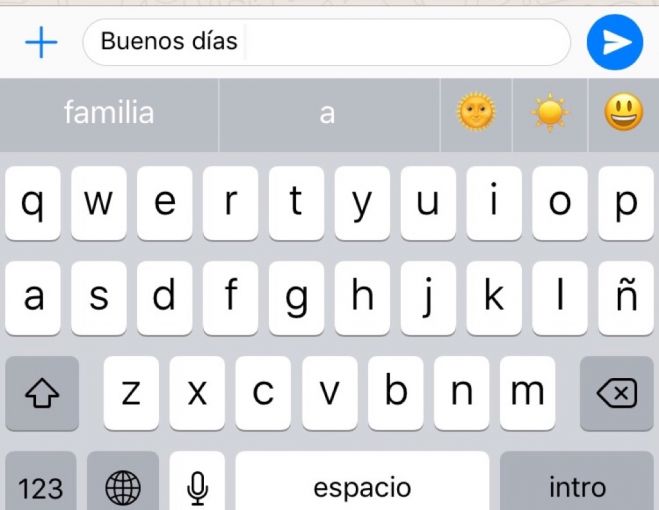 Клавиатура, как известно, разумно предсказывает следующее слово. Клавиатура Flash автоматически адаптируется к вашему стилю письма, чтобы предложить следующее логическое слово.
Клавиатура, как известно, разумно предсказывает следующее слово. Клавиатура Flash автоматически адаптируется к вашему стилю письма, чтобы предложить следующее логическое слово.
Кроме того, клавиатура Flash предоставляет пользователям широкий выбор тем для настройки внешнего вида клавиатуры.
Чтобы загрузить Flash Keyboard, щелкните здесь.
13. WordBoard — фразовая клавиатура
WordBoard — фразовая клавиатура также является одним из уникальных приложений для клавиатуры iPhone, доступных в App Store. Это не полноценное приложение с клавиатурой, но оно позволяет пользователям управлять вводом клавиш. Это означает, что приложение для клавиатуры может сэкономить ваше время при наборе текста.
С помощью клавиатуры WordBoard – Phrase можно добавить клавишу для автоматического ввода адресов электронной почты, хэштегов, быстрых ответов, фраз и т. д. . Приложение позволит вам создать персональную клавиатуру для фраз и ответов.
Чтобы загрузить WordBoard — Phase Keyboard, щелкните здесь.
14. Цветная клавиатура
Цветная клавиатура — это приложение для создания дизайна клавиатуры, которое позволяет пользователям создавать красочные темы клавиатуры и менять фон. С помощью цветной клавиатуры вы можете легко настроить цвета кнопок, цвета клавиш и шрифты.
Также на цветную клавиатуру можно назначать дополнительные кнопки в ландшафтном режиме. Следовательно, цветная клавиатура — еще одно из лучших приложений для клавиатуры iPhone, которое вы можете использовать прямо сейчас.
Чтобы загрузить цветную клавиатуру, щелкните здесь.
15. Gboard
Gboard — это не только одна из лучших клавиатур для пользователей Android, но и популярная у многих пользователей iPhone.
Самое приятное в использовании Gboard — это то, что он имеет встроенный поиск Google, что означает, что вы можете искать местоположение, статьи, изображения или GIF-файлы или даже эскизы смайликов и мгновенно делиться ими с человеком, с которым вы говорите, без приходится заходить в приложение, в котором он находится.
Кроме того, клавиатура также предлагает все удивительные функции, такие как жесты смахивания/перетаскивания/печати, рукописный ввод, голосовая диктовка Google, предсказания AI и многое другое. Клавиатура также была недавно обновлена с новыми функциями, такими как создание GIF-файлов, наклеек и т. Д.
В целом, Gboard — одно из лучших приложений для клавиатуры iPhone, которое вы можете использовать на своем устройстве iOS.
Чтобы загрузить клавиатуру Gboard, нажмите здесь.
16. Клавиатура Go
Еще одним популярным приложением для клавиатуры iPhone является клавиатура Go. Выдающейся особенностью клавиатуры Go является то, что она предоставляет несколько вариантов настройки для преобразования внешнего вида клавиатуры, что позволяет вам выбрать внешний вид клавиатуры в соответствии с вашими предпочтениями.
Он также поставляется с множеством интересных функций, включая тип прокрутки, пользовательские символы и несколько тем.
Клавиатура Go предлагает подсказку следующего слова, набор текста смахиванием, смайлики и стикеры. Эта клавиатура очень настраиваемая, с множеством тем, настраиваемых фонов и даже тонов клавиш и шрифтов.
Эта клавиатура очень настраиваемая, с множеством тем, настраиваемых фонов и даже тонов клавиш и шрифтов.
Чтобы загрузить Go Keyboard, щелкните здесь.
Заключение
Итак, вот некоторые из 15 лучших приложений для клавиатуры iPhone, которые вы можете использовать прямо сейчас. С помощью этих приложений вы можете избавиться от приложения клавиатуры по умолчанию для iOS, которое не имеет базовой функции.
Выше приведены наши лучшие приложения для клавиатуры iPhone. Используете ли вы стороннюю клавиатуру iOS для своего iPhone? Какой из них твой любимый? Поделитесь своим мнением и взглядами, используя раздел комментариев ниже.
Если мы пропустили любимое приложение для клавиатуры, укажите его название, и мы проверим его.
Причудливые шрифты, темы, GIF-файлы и многое другое
Клавиатуры сторонних производителей для iPhone прошли долгий путь с момента их выпуска в iOS 8. Они более надежны и предлагают функции, намного превосходящие стандартную клавиатуру iPhone.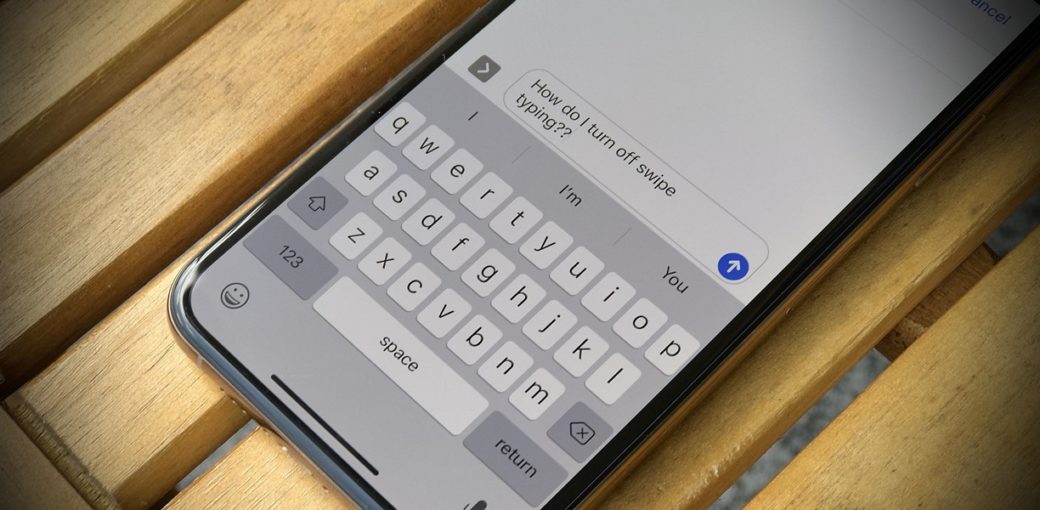
Используя стороннюю клавиатуру, вы можете получить доступ к таким функциям, как ввод с помощью жестов, поиск GIF, автозамена эмодзи, веб-поиск и многое другое. Кроме того, они включают в себя огромный набор тем, настроек и вариантов шрифтов.
Если вы использовали только стандартную клавиатуру iPhone, пришло время для большего. Начните с одной из наших рекомендаций ниже.
Как установить сторонние клавиатуры на iOS
3 изображения
Вы должны включить стороннюю клавиатуру в настройках вашего телефона, прежде чем вы сможете начать ее использовать. После того, как вы установили приложение клавиатуры, откройте Настройки > Общие > Клавиатура > Клавиатуры и выберите Добавить новую клавиатуру , чтобы выбрать ее. Затем нажмите на название клавиатуры и предоставьте ей Полный доступ (чтобы включить такие функции, как поиск GIF и предложения смайликов).
Чтобы переключиться на новую доску, откройте клавиатуру в любом приложении, затем нажмите и удерживайте кнопку Globe .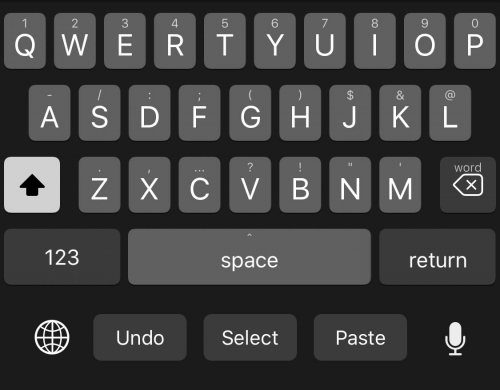 Выберите только что установленную клавиатуру из списка, чтобы переключиться на нее.
Выберите только что установленную клавиатуру из списка, чтобы переключиться на нее.
1. Плата Gboard
Компания Google создала лучшую универсальную клавиатуру для iPhone. Он дает вам отличные параметры автозаполнения, набор жестов, поиск GIF, предложения смайликов, наклейки и темы. Не говоря уже о постоянно присутствующем поиске Google прямо на клавиатуре.
Как часто вы открываете Safari только для того, чтобы найти что-то в Google и поделиться ссылкой в чате? Нажмите на кнопку G в Gboard и начните поиск. Вы также можете изменить свой поиск на YouTube и Google Maps. Как только вы найдете результат, просто нажмите на него, чтобы вставить его в цепочку сообщений.
Вы можете выбрать между темной темой и ландшафтной темой или создать ее, используя собственное изображение в качестве фона.
Скачать : Gboard (бесплатно)
2. SwiftKey
SwiftKey похож на Gboard, но без поиска Google. Он имеет более совершенный пользовательский интерфейс для поиска GIF-файлов и смайликов. Лучший аспект SwiftKey — это набор текста жестами и то, как он разумно адаптируется к вашему стилю письма.
Он имеет более совершенный пользовательский интерфейс для поиска GIF-файлов и смайликов. Лучший аспект SwiftKey — это набор текста жестами и то, как он разумно адаптируется к вашему стилю письма.
Скачать : SwiftKey (бесплатно)
3. Флекси
Fleksy — это клавиатура на основе жестов. Вы по-прежнему печатаете, нажимая на клавиши, но все остальное работает с помощью жестов. Вы проводите пальцем влево, чтобы стереть слова, проводите вверх, чтобы добавить новые слова в словарь, и проводите пальцем по пробелу, чтобы переключаться между языками.
Как только вы привыкнете к жестам, Fleksy станет невероятно быстрым способом набора текста. Кроме того, Fleksy имеет встроенный частный веб-поиск, поиск видео, поиск GIF и смайлики. Если вам нравится набор функций Gboard, но вы хотите избежать Google из соображений конфиденциальности, попробуйте использовать Fleksy.
Это приложение также имеет расширения, поэтому вы можете добавить режим работы одной рукой, управление курсором и числовую строку.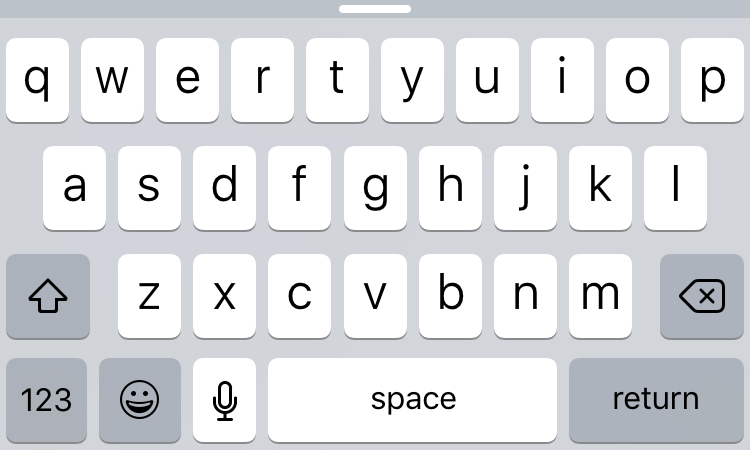 Вы также можете вставить панель горячих клавиш, где вы можете добавить ярлыки для часто используемых фраз и смайликов.
Вы также можете вставить панель горячих клавиш, где вы можете добавить ярлыки для часто используемых фраз и смайликов.
Fleksy имеет звездную коллекцию тем. Их качество и полировка отличают Fleksy от других тематических клавиатур. Вы можете получить некоторые тематические пакеты бесплатно, но другие стоят доллар или два.
Скачать : Fleksy (доступны бесплатные покупки в приложении)
4. Клавиатура Go
Когда пользователь Android говорит, что для iPhone нет настраиваемой клавиатуры, покажите ему Go Keyboard. Эта клавиатура имеет коллекцию из более чем 1000 тем (вы можете разблокировать большинство тем, подписавшись на ежемесячный премиум-план).
После установки приложения перейдите в раздел Категория , чтобы изучить красочные, динамичные или просто классные темы. Вы можете скачать тему и сразу начать ее использовать. Помимо этого, Go Keyboard поддерживает набор жестов, предложения смайликов, аватары и многое другое. Но здесь нет поиска GIF.
Но здесь нет поиска GIF.
Скачать : Go Keyboard (бесплатно, доступна подписка) [Больше не доступно]
5. TouchPal
TouchPal полностью посвящен темам. Как только вы откроете его в первый раз, вы увидите список из нескольких десятков доступных тем. Все они красиво оформлены; просто коснитесь темы, чтобы активировать ее.
Одной из частых жалоб пользователей на тематические клавиатуры является отсутствие надежности. Но я обнаружил, что TouchPal так же точен при использовании темы Марио, как и темы по умолчанию.
Кроме того, TouchPal поставляется со встроенным интеллектуальным помощником. Вы можете использовать его для поиска в Интернете, управления буфером обмена и поиска эмодзи. Функция поиска хороша, но она далеко не так хороша, как Gboard.
Скачать : TouchPal (бесплатно)
6. Радужный ключ
RainbowKey похож на Go Keyboard. Он дает вам пару тем бесплатно, но для доступа к более чем тысяче тем вы должны подписаться за 10 долларов в месяц.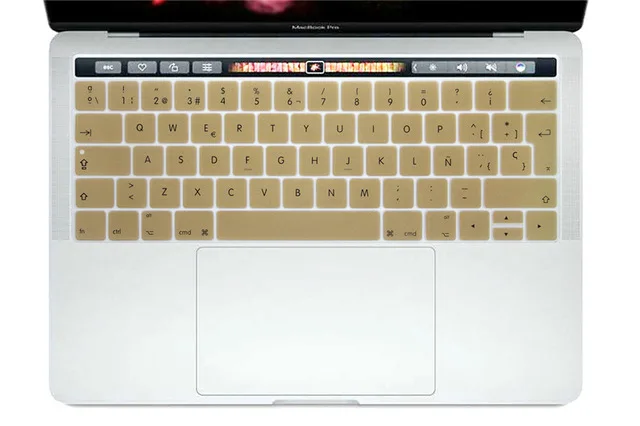
Варианты настройки в RainbowKey потрясающие. Это простой способ создать забавную клавиатуру, особенно если вам нравятся причудливые шрифты. В процессе настройки вы можете выбрать фон, дизайн клавиш, шрифты, эффекты и звуки. В этих вариантах есть много возможностей для создания чего-то действительно уникального.
Например, я создал свою собственную версию клавиатуры Марио, используя зеленый фон, красные забавные шрифты и эффекты Марио.
RainbowKey также позволяет легко добавлять свежие шрифты. После того, как вы активировали клавиатуру, нажмите на значок F . Здесь вы увидите стили шрифтов. Нажмите на стиль, например Пузыри , Изогнутые или Обведенные , чтобы активировать его. Это действительно интересный способ выделить часть сообщения и выделиться в Интернете.
Скачать : RainbowKey (бесплатно, доступна подписка)
7. Улучшенные шрифты
Better Fonts — это приложение, созданное, чтобы помочь вам набирать причудливые и причудливые шрифты. Откройте приложение и выберите типы шрифтов, которые вы хотите включить в клавиатуру. Вы найдете дюжину вариантов бесплатно и сможете разблокировать каждый шрифт при покупке в приложении.
Откройте приложение и выберите типы шрифтов, которые вы хотите включить в клавиатуру. Вы найдете дюжину вариантов бесплатно и сможете разблокировать каждый шрифт при покупке в приложении.
После активации клавиатуры нажмите на кнопку F , чтобы выбрать шрифт и начать печатать. Теперь текст будет отображаться выбранным вами шрифтом.
Скачать : Улучшенные шрифты (бесплатно, доступна подписка)
8. Клавиатура GIF от Tenor
GIF Keyboard — незаменимая вещь для фанатов GIF. Удивительно, как много функций приложение умудряется втиснуть в клавиатуру. После того, как вы откроете приложение один раз и войдете в свою учетную запись, все будет происходить с клавиатуры.
Вы можете искать GIF, просматривать категории, сохранять их в коллекцию или отправлять их в чат прямо с клавиатуры. Используйте кнопку сердца, чтобы добавить GIF-файлы в избранное. Тогда просто перейдите к Вкладка «Избранное» на клавиатуре для быстрого доступа к вашим лучшим GIF-файлам.
Но моя любимая функция — это инструмент подписи. Выбрав GIF, вы можете добавить к нему текст, чтобы сделать его еще более личным и веселым.
Скачать : Клавиатура GIF (бесплатно)
9. Цветность
Если вы геймер или использовали светодиодные полосы RBG, вы знаете, насколько крутой и успокаивающей является подсветка. Chroma бесплатно предоставляет полноценную клавиатуру с подсветкой RBG для вашего iPhone. После установки Chroma вы можете переключаться между эффектом пульсирующей волны или успокаивающим цветовым переходом.
На
Chroma приятно смотреть, но она слишком проста, чтобы стать вашей клавиатурой по умолчанию. Там нет клавиши блокировки заглавных букв, предложения автозаполнения очень просты, а макет средства выбора смайликов не интуитивно понятен.
Скачать : Chroma (бесплатно)
10. Грамматика
Grammarly — удобный инструмент, который всегда под рукой. Когда вы составляете важное сообщение или отвечаете на рабочие электронные письма на своем iPhone, переключитесь на Grammarly. Приложение предоставит умные автоматические предложения и поможет автоматически исправить орфографические ошибки.
Приложение предоставит умные автоматические предложения и поможет автоматически исправить орфографические ошибки.
Поскольку Grammarly известен своей проверкой грамматики, эта функция, конечно же, также является частью приложения. Когда вы закончите печатать, нажмите на кнопку G , и Grammarly проанализирует все текстовое поле. Он укажет на грамматические ошибки, которые вы должны исправить перед отправкой сообщения.
Скачать : Grammarly (бесплатно)
Клавиатура iPhone тоже не дурацкая
Поскольку iOS позволяет быстро переключаться между клавиатурами, мы предлагаем вам установить две или три разные клавиатуры и переключаться в зависимости от ваших потребностей. Помимо Gboard, попробуйте GIF Keyboard, Fleksy и Grammarly, чтобы охватить все основы веселья и продуктивности.
Даже попробовав все эти замечательные приложения для клавиатуры, вы можете вернуться к клавиатуре по умолчанию. Клавиатура iOS наполнена функциями, о которых Apple не говорит.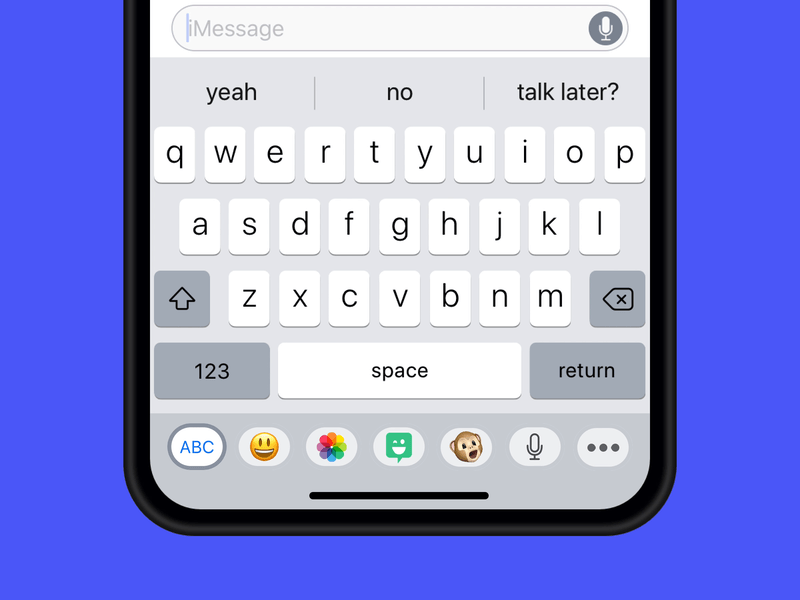 Он предлагает управление курсором 3D Touch, расширение текста, жесты смахивания и многое другое.
Он предлагает управление курсором 3D Touch, расширение текста, жесты смахивания и многое другое.
Keyman для iPhone и iPad
Keyman для iPhone и iPad
Keyman для iPhone и iPad позволяет печатать на вашем iPhone или iPad более чем на 2000 языках.
Keyman предоставляет общесистемные клавиатуры в iOS 12.1 и более поздних версиях, что позволяет использовать клавиатуру во всех ваших любимых приложениях.
Keyman также добавляет рендеринг шрифтов для языков, которые даже Apple не поддерживает.
Теперь вы можете без проблем пользоваться языком на самых простых в мире сенсорных устройствах!
Что Keyman может делать на вашем iPhone или iPad?
| Особенность | Кейман |
|---|---|
| Лучшие в мире методы ввода для сотен языков | |
| Создайте свою собственную клавиатуру | |
| Создайте собственный словарь для использования с предиктивным вводом текста | |
| Общесистемные устанавливаемые шрифты | |
| Опора системной клавиатуры | |
| Встроенный браузер для полной поддержки шрифтов | |
| Установка пользовательских пакетов клавиатуры и словаря |
Новое в Keyman 15.
 0 (апрель 2022 г.)
0 (апрель 2022 г.)
- Различные настройки, исправления ошибок и улучшения производительности
- Исправить стиль всплывающей клавиши и ее расположение
- Запретить установку пакетов, не содержащих совместимый файл клавиатуры (#5698)
- Обновите минимальную версию iOS до 12.1
Новое в Keyman 14.0 (март 2021 г.)
- Выберите соответствующий язык(и) при установленной клавиатуре
- Улучшено группирование загрузки клавиатуры и словаря
- Улучшенные исправления и прогнозы
- Сопоставлять вводимые пользователем заглавные буквы при предложении предложений
- Пользовательский интерфейс теперь доступен на дополнительных языках, включая французский, немецкий и кхмерский
Новое в Keyman 13.0 (февраль 2020 г.)
- Приложение перенесено для компиляции с iOS 13.0, теперь поддерживает темный режим.
- Исправлены проблемы с размером клавиатуры, которые больше соответствовали клавиатуре iOS по умолчанию.

- Добавляет возможность просмотра файлов для упрощения установки специальных ресурсов
- Добавляет QR-коды на информационные страницы клавиатуры для облегчения обмена
- Переработан предиктивный стиль текста.
Новое в Keyman 12.0 (октябрь 2019 г.)
- Добавлена поддержка базового автозамены и интеллектуального ввода текста для языков с поддерживаемыми словарями.
- Добавлено новое меню настроек, которое управляет установленными клавиатурами, словарями и их настройками.
Новое в Keyman 11.0 (март 2019 г.)
- Исправлены проблемы с вращением и изменением размера клавиатуры, включая выемку iPhone X
- Устройство вибрирует, когда текущая клавиатура сигнализирует о недопустимом нажатии клавиши (например, два одинаковых диакритических знака подряд)
Новое в Keyman 10.0 (июль 2018 г.)
- Приложение перенесено на Swift 4.0 и создано с помощью iOS 11.
 0 SDK
0 SDK - Поддержка установки пакетов Keyman (KMP) для специального распространения
- Исправлено случайное повторение символов при быстром наборе
- Фиксированный вывод для определенных клавиш пунктуации при длительном нажатии
Новое в Keyman 2.6.3 (18 августа 2017 г.)
- Многочисленные исправления ошибок клавиатуры
- Заменена устаревшая внутренняя библиотека
Новое в Keyman 2.5.2 (21 февраля 2017 г.)
- Исправлена ошибка, из-за которой длительное нажатие клавиш не работало на некоторых новых iPhone
Новое в Keyman 2.5.1 (9 февраля 2017 г.)
- Keyman теперь распространяется SIL International
Новое в Keyman 2.4.2 (14 октября 2016 г.)
- Keyman Pro переименован в Keyman и теперь бесплатен!
- Отдельная бесплатная версия больше не выпускается
Версия 2.4.1 (3 ноября 2015 г.)
- Теперь правильно поворачивается на iOS 9
- Оптимизировано для iOS 9
- Исправлены проблемы с производительностью на iOS 8
Новое в Keyman Pro 2.
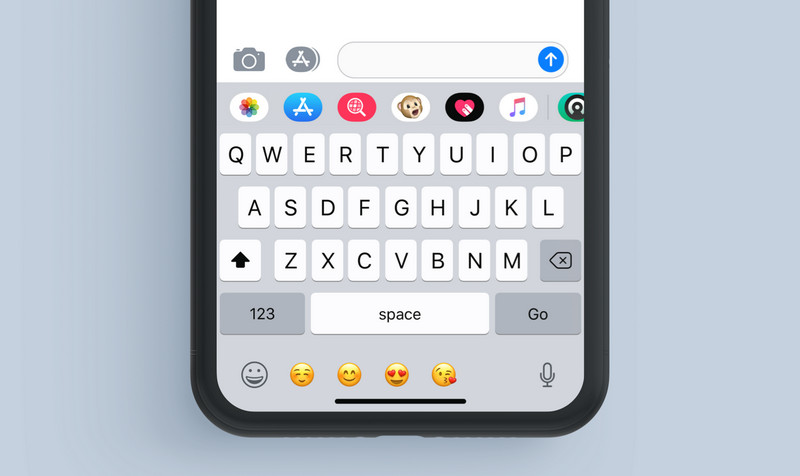 2 (29 июня 2015 г.)
2 (29 июня 2015 г.)
- Более быстрая загрузка, переключение клавиатуры и более чувствительные касания
- Повышена стабильность, снижены требования к памяти и устранены сбои
- Улучшенный внешний вид, включая меньший баннер и улучшенные меню длительного нажатия
- Более плавное сенсорное взаимодействие и быстрое сенсорное взаимодействие
- Более разумно обрабатывает прикосновения сразу за клавишей
- Незначительные исправления ошибок и улучшения
Новое в Keyman Pro 2.1 (27 января 2015 г.)
- Встроенный браузер позволяет избежать рендеринга квадратных блоков за счет динамической загрузки языкового шрифта
Посмотреть всю историю версий
Keyman Engine для iPhone и iPad
Как всегда, мы делаем нашу технологию доступной для разработчиков приложений! Keyman Engine для iPhone и iPad — это наш программный интерфейс для Keyman для iPhone и iPad. Предлагая более 2000 языков и несколько клавиатур для многих из этих языков, а также автоматическую поддержку встроенных шрифтов, Keyman Engine для iPhone и iPad упрощает распространение вашего приложения по всему миру!
Предлагая более 2000 языков и несколько клавиатур для многих из этих языков, а также автоматическую поддержку встроенных шрифтов, Keyman Engine для iPhone и iPad упрощает распространение вашего приложения по всему миру!
Вы можете разработать собственные раскладки клавиатуры для Keyman для iPhone и iPad с помощью Keyman Developer. Если у вас есть существующие клавиатуры, их можно портировать на iOS, просто перекомпилировав. И, конечно же, мы включаем поддержку сенсорных функций, таких как сенсорное меню, динамические слои клавиатуры и многое другое!
Keyman Engine для iPhone и iPad Документация
Загрузите последнюю версию Keyman Engine для iOS
У вас уже установлен Keyman для iPhone и iPad на этом устройстве?
Да — Установить клавиатуруНет — Загрузить из App StoreОтмена
У вас уже установлен Keyman для Android на этом устройстве?
Да — установить клавиатуруНет — загрузить из Play StoreОтменить
Поддержка
Создание пользовательских клавиатур в iOS.
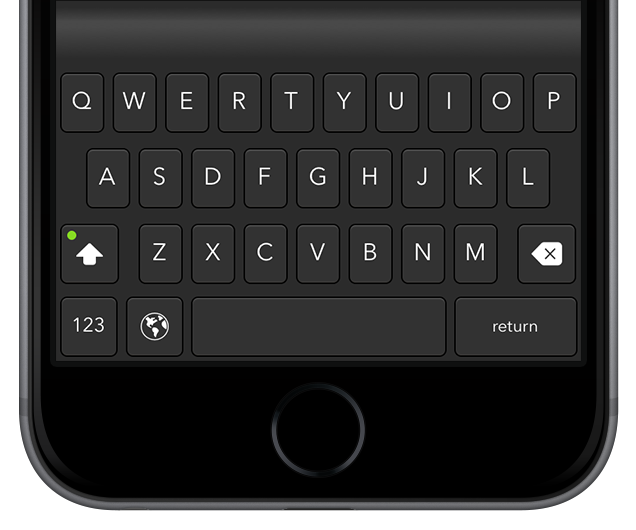 В этой статье мы познакомимся с… | by David Martinez
В этой статье мы познакомимся с… | by David Martinez
В этой статье мы представим с нуля реализацию пользовательской клавиатуры, но с некоторыми функциями, которые не соответствуют концепции клавиатуры, которую мы обычно имеем.
В примере представлены следующие функции:
- Клавиатура должна отображать программу вашего телефона в виде списка.
- При необходимости клавиатура должна запрашивать разрешения повестки дня.
- Клавиатура позволяет фильтровать по буквам клавиатуры.
- Когда пользователь нажимает на контакт, имя и телефон копируются в область текстового поля.
Примечание : мы предполагаем, что у вас есть базовые понятия о Xcode, Swift, UIKit и Combine, чтобы прочитать эту статью.
Прежде чем приступить к работе, мы должны понять некоторые рекомендации и ограничения, которые есть у расширения клавиатуры. Их несколько, здесь мы приводим некоторые из них:
- Если клавиатура совместима с iPadOS, помните, что она может присутствовать в портретной, альбомной ориентации и в сжатом/расширенном режиме.
 В iPhone помните, что клавиатуру можно было вращать.
В iPhone помните, что клавиатуру можно было вращать. - Если это позволяет дизайн вашей клавиатуры, вы должны уважать выбор светлой/темной темы, который пользователь выбирает для пользовательских настроек iPhone.
- Расширение клавиатуры запускается как независимый процесс в системе. Этот процесс вынужден соблюдать некоторые ограничения, в том числе по памяти. Ограничение памяти варьируется от одного устройства к другому, но составляет около 30 МБ. Помните, тестируйте и отлаживайте все свои функции и оптимизируйте все, что можете.
- Если вы хотите поддерживать различные макеты на основе идиом, вы должны создать новое расширение для каждого из них.
Эта глава будет разделена на две части:
- Создайте проект и настройте расширение
- Внедрите нашу клавиатуру
Помните, что вы можете просмотреть весь код в этом репозитории Github. Код разделен шаг за шагом, каждая фиксация представляет собой отдельный шаг этого руководства.
Настройте расширение клавиатуры
Начиная с самого начала, создайте проект Xcode . Этот пример создан с использованием Xcode12.5 с Swift и Раскадровки.
Затем создайте пользовательское расширение клавиатуры, выполнив следующие шаги:
- Файл > Создать > Цель
- Найдите «Пользовательское расширение клавиатуры» и нажмите «Далее»
3. Включите и введите имя расширения (например: MediumCustomKeyboardExtension ). Для остальных мы сохраняем конфигурацию по умолчанию.
Примечание : Если вы видите следующее предупреждение, выберите «Активировать». Это настроит схему, связывающую расширение с вашим приложением.
На этом этапе мы создаем новую цель, и Xcode будет включать все необходимые файлы, включая реализацию по умолчанию, расположенную по адресу KeyboardViewController , как мы видим на следующем рисунке:
Что ж, давайте проверим, что мы успешно настроили нашу клавиатуру.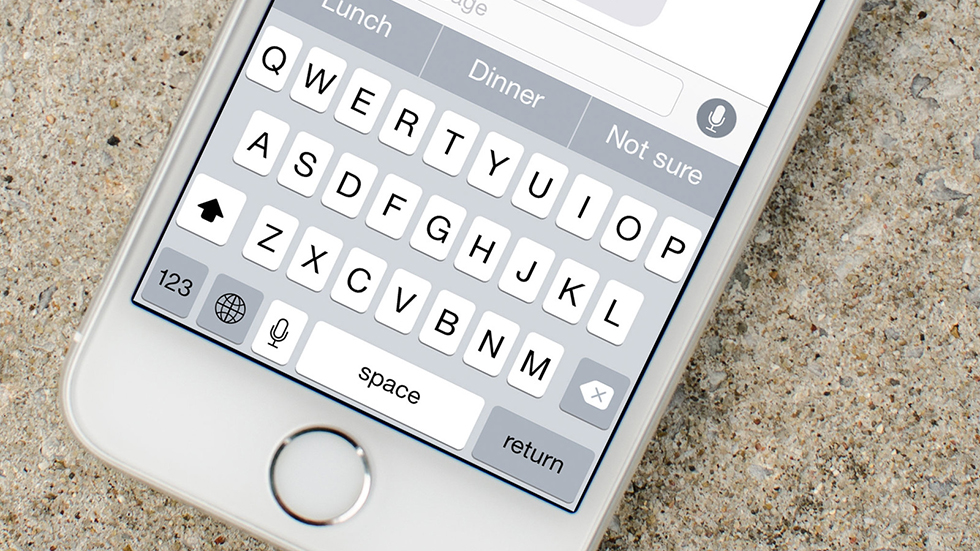 .
.
- Сначала добавьте и UITextField ( например ) в основной ViewController.swift добавленный по умолчанию в проект.
- В меню схемы выберите цель расширения, MediumCustomKeyboardExtension.
- Запустите схему расширения клавиатуры и свяжите ее с приложением.
4. Если все в порядке, симулятор должен запуститься и открыть наше приложение MediumCustomKeyboard . Щелкните текстовое поле , которое вы включили ранее, чтобы появилась клавиатура.
Но… Где наша клавиатура? Что могло пойти не так!?
Легко просто, если вы впервые используете пользовательские клавиатуры, вы должны знать, что их необходимо включить вручную. Итак… в предыдущем меню:
- Выберите «Настройки клавиатуры»
- Клавиатуры
- Добавить новую клавиатуру…
- И в сторонних клавиатурах вы должны найти свой MediumCustomKeyboardExtension, чтобы включить его.
- Вернитесь к приложению и вуаля ! ваша клавиатура на месте (пустая…), но готова к новым потрясающим функциям.

Реализация.
Прежде чем мы начнем, запомните функции, которые нам нужны:
- нарисовать список контактов телефона (только первый телефон)
- напишите в текстовом поле контакт, выбранный пользователем
- отфильтруйте контакты с помощью поискового фильтра элемент и последний, где мы реализуем поисковый фильтр.
Фаза 1
- Сначала мы должны включить NSContactUsageDescription для доступа к повестке дня пользователя. Итак, откройте приложение Info.plist (не расширение Info.plist, помните) и добавьте его.
- Реализуйте бизнес-уровень для доступа к контактам.
- Когда слой данных будет готов, давайте нарисуем наш список контактов, который станет основой нашей пользовательской клавиатуры. Мы выбираем высоту 200 пикселей для списка контактов и 48 пикселей для области заголовка. Всю реализацию можно найти по адресу KeyboardView и KeyboardViewModel (MVVM).
- Наконец, мы привязываем нашу клавиатуру к основному KeyboardViewController , добавленному при создании расширения, удаляя весь включенный код по умолчанию.

Перезапустите, и вы увидите что-то вроде этого:
Проверьте коммит 482e460, найденный в репозитории , чтобы проверить реализацию, если у вас есть какие-либо сомнения или вы хотите проверить некоторые другие вещи
9 Nice ! действительно отличная работа 🏋️♂️! Вы пересекаете черту, чтобы стать экспертом по расширениям клавиатуры.
Фаза 2 — Фильтрация
Давайте продолжим, представьте, что у вас есть список контактов с 200–300 контактами, фильтр полезен для быстрого поиска человека, которого вы ищете.
Но на данный момент, возможно, у вас есть некоторые из этих вопросов…
- Могу ли я изменить высоту клавиатуры, когда она уже отображается на экране?
- Если предыдущее верно… размер клавиатуры стандартный или гибкий в зависимости от содержимого?
- и самое главное, мне нужно писать символы на клавиатуре, но… я клавиатура! … как я могу развернуть клавиатуру на экране?
Но снова легко! мы можем найти решение для всех из них благодаря:
- Да, мы можем динамически изменять высоту клавиатуры
- Да, высота адаптируется к содержимому (если вы правильно привязываетесь :P)
- И да, мы можем развернуть клавиатуру , но не системную клавиатуру, поэтому мы должны воспроизвести клавиатуру как представление и включить ее в нашу систему.

В github есть несколько замечательных библиотек с уже созданной пользовательской мультиидиомной клавиатурой. Мы включаем новую, созданную с нуля, но не забудьте выполнить поиск или использовать стороннюю клавиатуру с открытым исходным кодом, если хотите
Следующий код включает такую простую реализацию клавиатуры, которая имеет три строки, вложенные в UIStackView , который содержит буквы, элемент удаления и элемент закрытия.
После создания клавиатуры мы должны соединить все наши части. Наш KeyboardViewModel должен управлять режимом редактирования/ожидания для динамического изменения представления, и нам нужно включить некоторые представления для переключения между состояниями. Итак, мы расширяем его интерфейс:
И, основываясь на этом определении, мы сообщаем все части, основанные на нем. . Так как это последний шаг, и чтобы избежать всего кода в этой статье, мы рекомендуем вам скачать и проверить его, а самое главное… изменить, чтобы включить новые знания для себя 🙃.


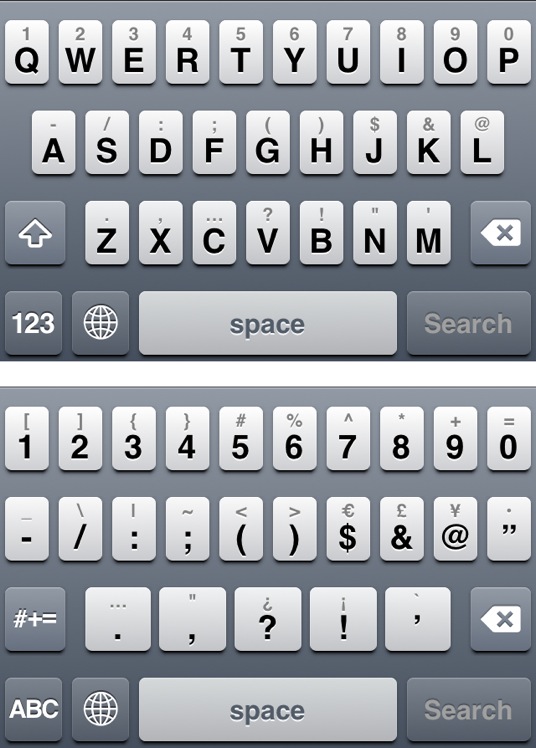 addObserver( self,
selector:#selector( keyboardWillChangeFrame),
name:UIResponder.keyboardWillChangeFrameNotification,
object:nil)
}
func keyboardWillChangeFrame( notification: NSNotification) {
let screenCoordinatedKeyboardFrame =
(userInfo[UIResponder.keyboardFrameEndUserInfoKey] as! NSValue).cgRectValue
let leyboardFrame = window.convert ( screenCoordinatedKeyboardFrame, from: nil)
let windowHeight = window.frame.height
let keyboardHeight = windowHeight - keyboardFrame.minY
let isKeyboardUnlocked = isIPad ( ) && keyboardFrame/maxY < windowHeight
if isKeyboardUnlocked {
keyboardHeight = 0.0
}
delegate.keyboardWillChange ( keyboardHeight)
}
}
addObserver( self,
selector:#selector( keyboardWillChangeFrame),
name:UIResponder.keyboardWillChangeFrameNotification,
object:nil)
}
func keyboardWillChangeFrame( notification: NSNotification) {
let screenCoordinatedKeyboardFrame =
(userInfo[UIResponder.keyboardFrameEndUserInfoKey] as! NSValue).cgRectValue
let leyboardFrame = window.convert ( screenCoordinatedKeyboardFrame, from: nil)
let windowHeight = window.frame.height
let keyboardHeight = windowHeight - keyboardFrame.minY
let isKeyboardUnlocked = isIPad ( ) && keyboardFrame/maxY < windowHeight
if isKeyboardUnlocked {
keyboardHeight = 0.0
}
delegate.keyboardWillChange ( keyboardHeight)
}
}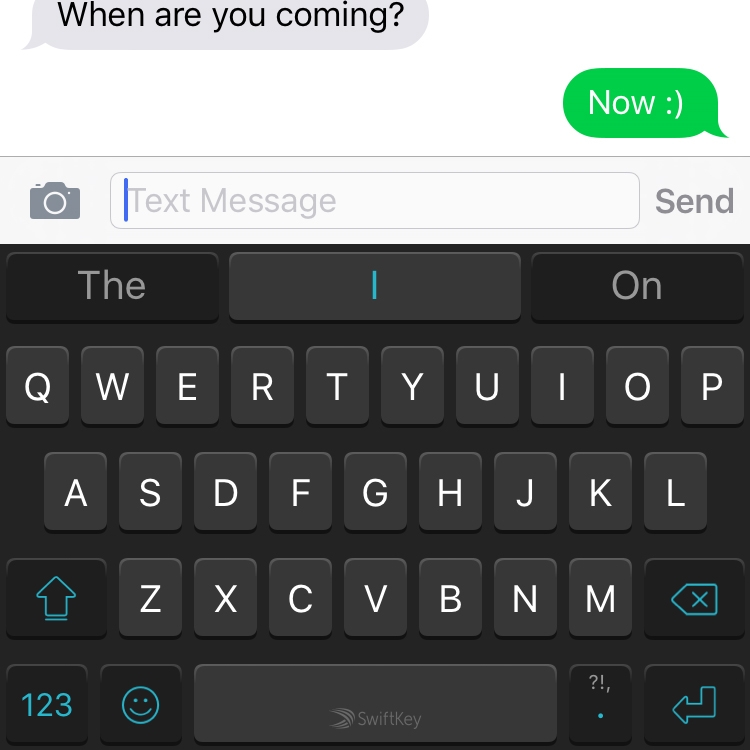
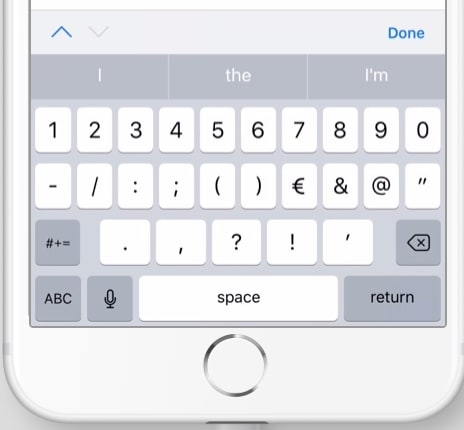 99)
99)
 Битмоджи
Битмоджи
 0 SDK
0 SDK В iPhone помните, что клавиатуру можно было вращать.
В iPhone помните, что клавиатуру можно было вращать.